Page 1

TELECOM
SAGEM
MF 5401
使用说明手册
Page 2
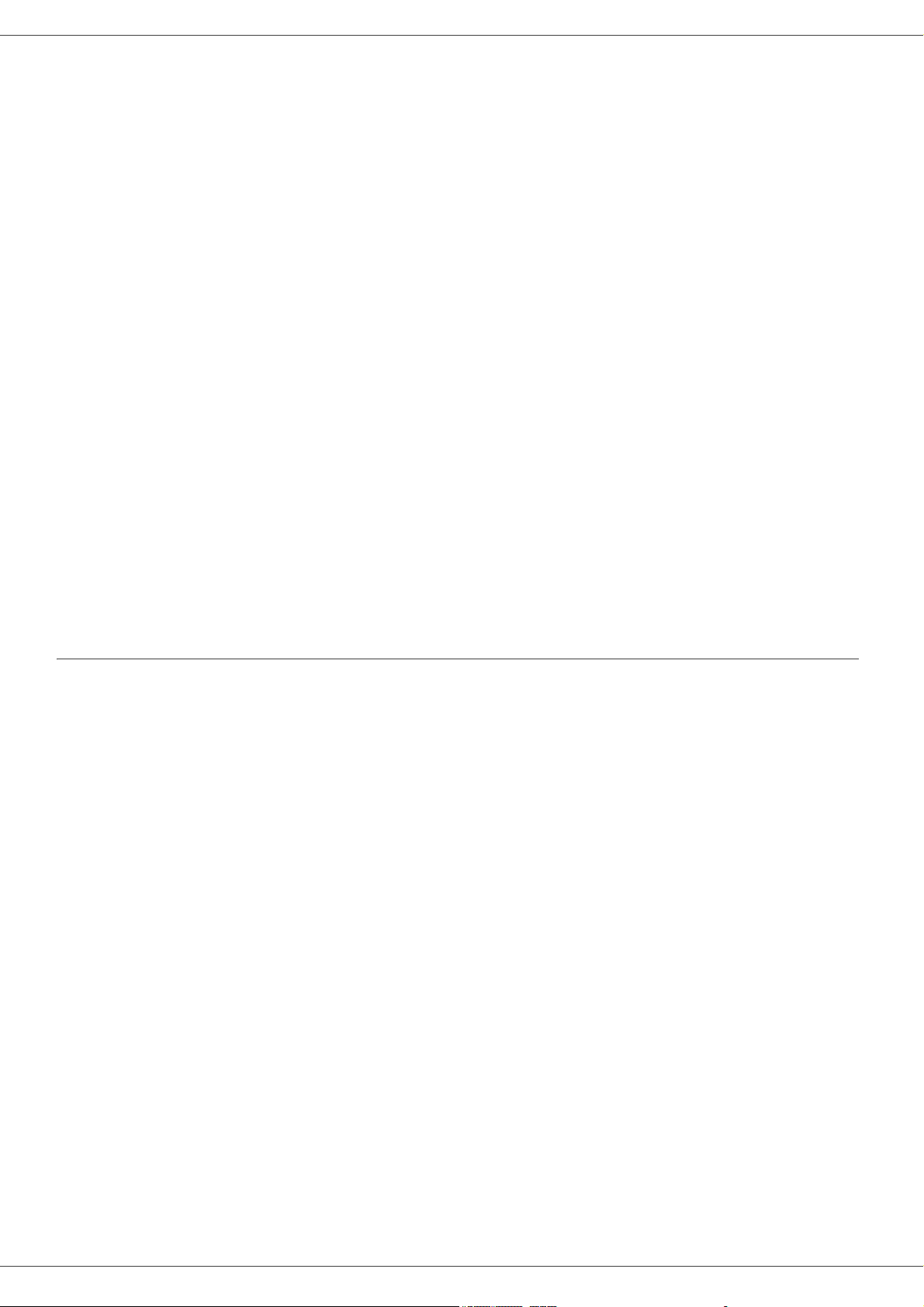
MF 5401
亲爱的客户
为了您的安全和方便 , 我们强烈请您务必仔细阅读本章节 安全 , 在第 1 页, 然后再开始使用。
通过购买本多功能装置,您选择了 SAGEM 高质量产品。 您所选择的装置可以满足现代办公自动化设备的不同规格要
求。
本装置让您可以进行彩色和黑白扫描,黑白打印和复印。您可以把此多功能装置连接到您的个人电脑上 (Microsoft
Windows 98SE/ME/2000/XP)。
安装内附软件后,本多功能装置可以用作打印机。 而且,您还可以通过个人电脑扫描、编辑并保存文件。您还可以连
接 WLAN 适配器 (选配件),来与其他个人电脑进行通讯。
WLAN 是仅能与纯正适配器兼容的选配件,您可以从我们的经销商处获得。欲了解更多信息,请访问我们的网站:
www.sagem.com。
得益于其导航装置和多任务访问,这款设备具有功能强大、用户容易掌握并且使用方便的特点。
MF 5401 多功能终端,配备了 600dpi 扫描仪和打印速度 16 页每分钟的黑白激光打印机。随附 Companion Suite Pro LL
软件让您可以从个人电脑上把此多功能众多用作扫描仪兼打印机。而且此软件让您也可以管理您的多功能终端。
亲爱的客户
耗材
请参见本使用说明手册的最后一页。
Page 3
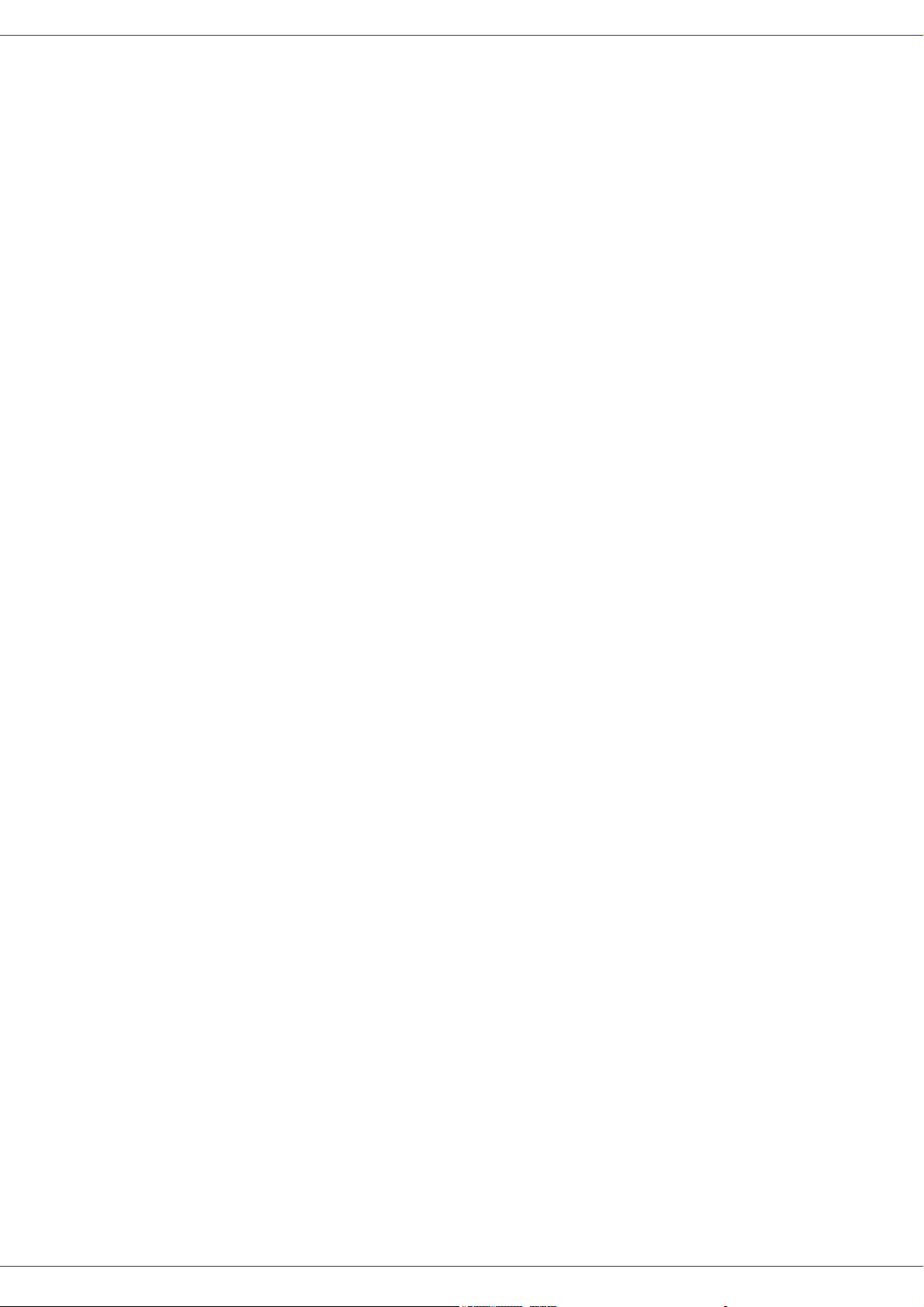
MF 5401
目录
亲爱的客户 I
耗材 I
安全 1
安全指令 1
认证 1
环境 2
包装 2
电池和充电电池 2
产品 2
软件使用许可 3
定义 3
许可 3
所有权 3
有效期 3
质量担保 3
责任 3
发展 3
适用法律 4
注册商标 4
安装 5
场所条件 5
使用防范措施 5
终端描述 7
命令控制板 8
包装内容 9
设备安装 9
纸张装填 9
主机纸盒里的纸张装填和辅助纸张填放 9
纸张处理 9
湿度控制 9
主机处理 10
操作员震动 10
主机移动 10
EP 硒鼓处理 10
填加盒子纸张插入 10
硒鼓安装 11
纸张传输挡位器 11
启动您的装置 12
装置连接 12
手工填加盒子里面的纸张插入 12
复印 13
简单复印 13
高级复印 13
复印特殊设置 13
分辨率设置 13
缩放设置 13
初始设置分析 14
对比度设置 14
亮度设置 14
纸型设置 14
纸盒选择 14
边距设置分析 14
左和右打印边距设置 14
上打印页边距和下打印页边距设置 14
参数 / 设置 15
打印功能指南 15
打印设置列表 15
锁定键盘 15
激活键盘锁 15
读取计数器 15
显示耗材状态 15
校准您的扫描仪 16
将终端转换到备用模式 16
节省您的硒鼓 16
设置打印格式 16
申报授权 WEP 键数目 16
设置显示语言 16
默认纸张格式设置 17
WLAN 网络 19
无线电通信网络类型 19
无线电通信基础设施网络 19
无线电通信特定网络 19
无线电通信网络 (WLAN) 19
连接 WLAN 适配器 20
设定您的网络 20
创建或再加入网络 20
参看或更改您的网络参数 21
设置特定网络的示例 22
设置多功能终端 22
设置个人电脑 23
USB 闪存盘 25
USB 闪存盘使用 25
打印您的文件 25
打印闪存盘内文件列表 25
打印闪存盘内的文件 25
删除位于闪存盘上文件 25
分析 USB 闪存盘内容 26
将文档保存在 USB 闪存盘上 26
个人电脑功能 27
介绍 27
配置要求 27
安装 27
把软件安装到您的个人电脑上 27
在 Windows 98SE/ME/2000/XP Pro 下 27
连接 29
USB 连接 29
无线连接 30
把软件从您的电脑上卸载 30
多功能终端管理 31
检查个人电脑 和多功能终端之间的连接 31
多功能控制器 31
图形显示 31
应用和应用程序激活 32
多功能监控器 32
图形显示 32
显示耗材状态 32
扫描到 32
Companion Suite Pro LL 功能性 33
文件分析 33
扫描到分析 33
从 TWAIN 兼容软件上进行的分析 33
符号识别软件 (OCR) 33
打印 33
通过多功能终端进行打印 33
目录
- I -
Page 4
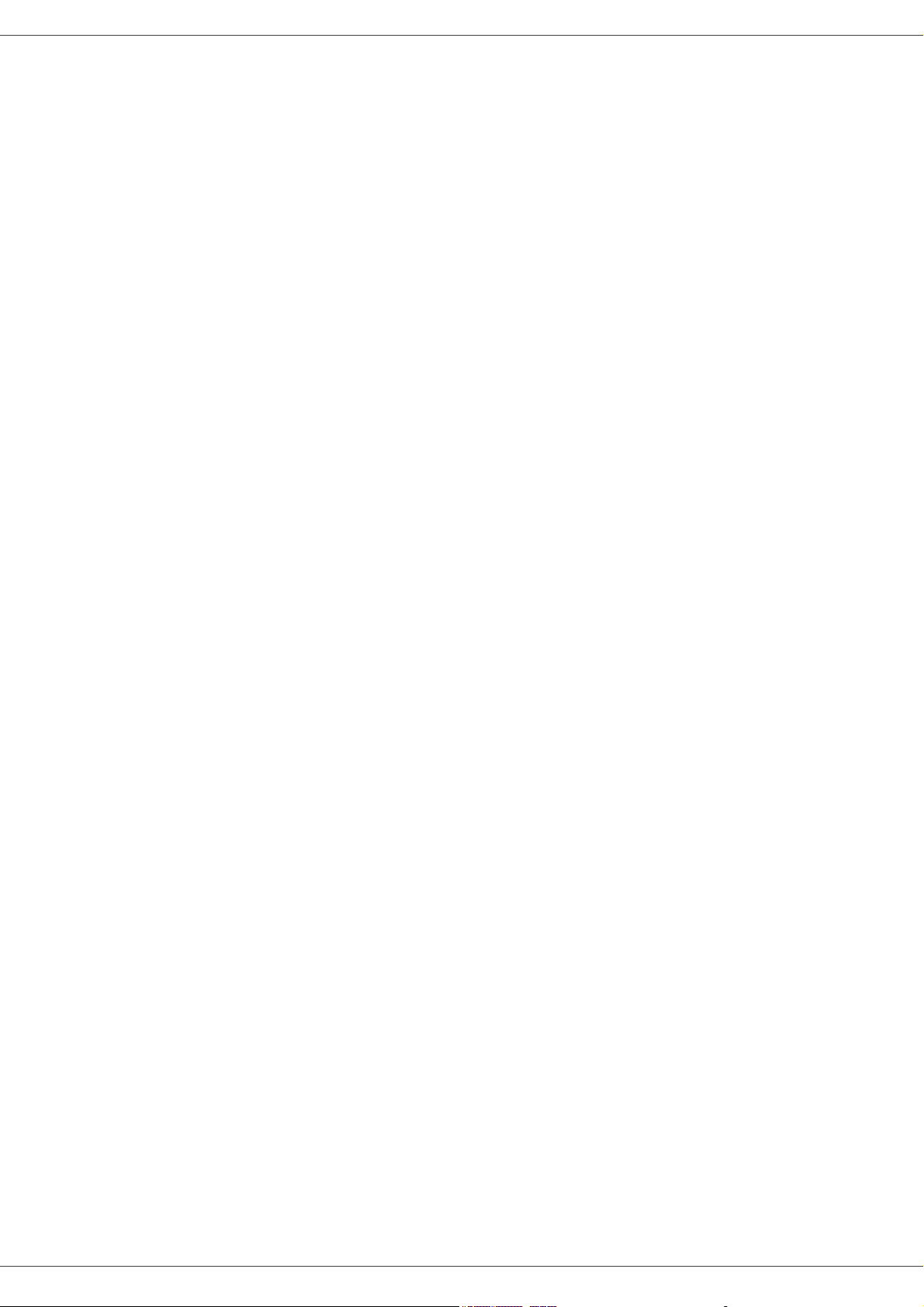
MF 5401
维护 35
服务 35
概要 35
硒鼓更换 35
智能卡问题 35
清洁 36
扫描仪读取系统清洁 36
打印机清洁 36
打印机外部清洁 36
打印机问题 36
错误信息 36
卡纸 36
其他事项 37
规格 38
物理规格 38
电力规格 38
环境规格 38
外围设备规格 38
目录
- II -
Page 5
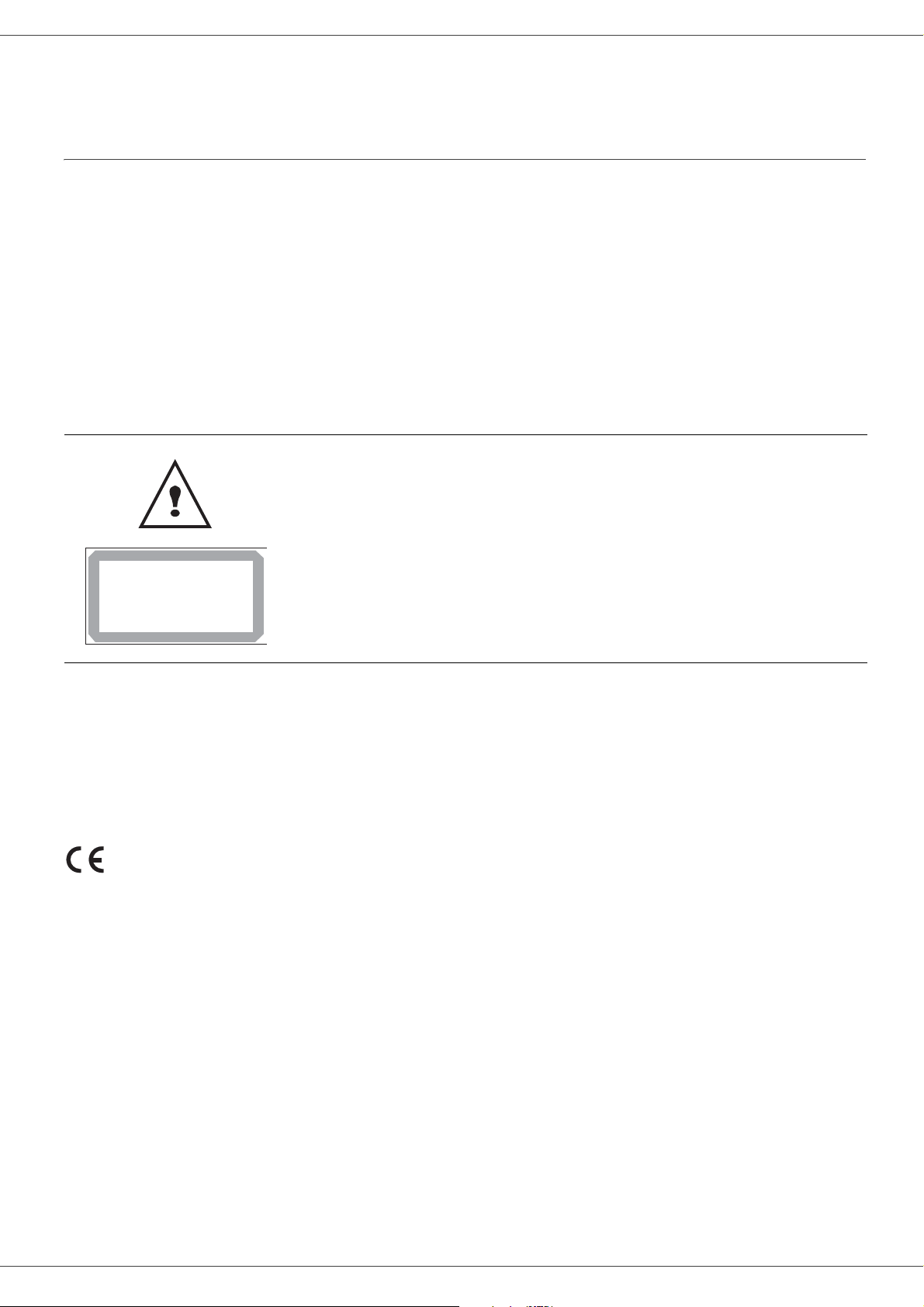
MF 5401
安全
安全指令
在开启装置前,请检查您要插接电源插座是否符合您装置信息标签上指示 (电压、电流、电力网络频率)。该装置需
连接至单相电力网络。不得将装置安装在裸露地面上。
按照本使用说明手册的环境说明章节中的规定,处置电池和充电电池、包装和电气电子设备 (EEE)。
根据装置模式,电源接线器是将该装置同电力网络切断连接的唯一方法,因此必需符合以下指令:您的装置应该连接
到邻近电源插座上,而且这个电源插座容易接近。
您的装置交付时,配备了接地电源线。务必将接地连接器连接到接地插座上,该接地插座应该连接至建筑物保护接地上。
维修蜒维护 : 必须由专业技师进行维修和维护工作。严禁用户自行维修内部元件。
为了避免触电死亡危险,您不可以试图自行进行该操作,因为,一旦打开或除去盖
子,您将使自己面临两大危险:
APPAREIL A RAYONNEMENT LASER
DE CLASSE 1
CLASS 1 LASER PRODUCT
LASER KLASSE 1
APPARECCHIO LASER DI CLASSE 1
PRODUCTO LASER DE CLASE 1
APARELHO A LASER DE CLASSE 1
关于安装条件和使用注意事项,请参考章节 安装 , 在第 5 页 .
- 人眼对激光辐射度的拦截能够导致不可逆的伤害;
- 接触带电零件会造成触电,其结果极其严重。
认证
1 - 安全 - 认证 - 环境 - 许可
标志证明该产品符合 R&TTE 1999/5/CE 指令要求。
用户安全性符合 73/23/CE 指令。电磁干扰符合 89/336/CE 指令。
制造商声明,该产品根据 R&TTE 1999/5/CE 指令附录 II 制造。
您可以在 www.sagem.com 网站支持部分或以下地址得到一致性声明书。
Sagem Communication - Customer relations department
4, rue du Petit Albi - 95800 Cergy Saint-Christophe - France
- 1 -
Page 6
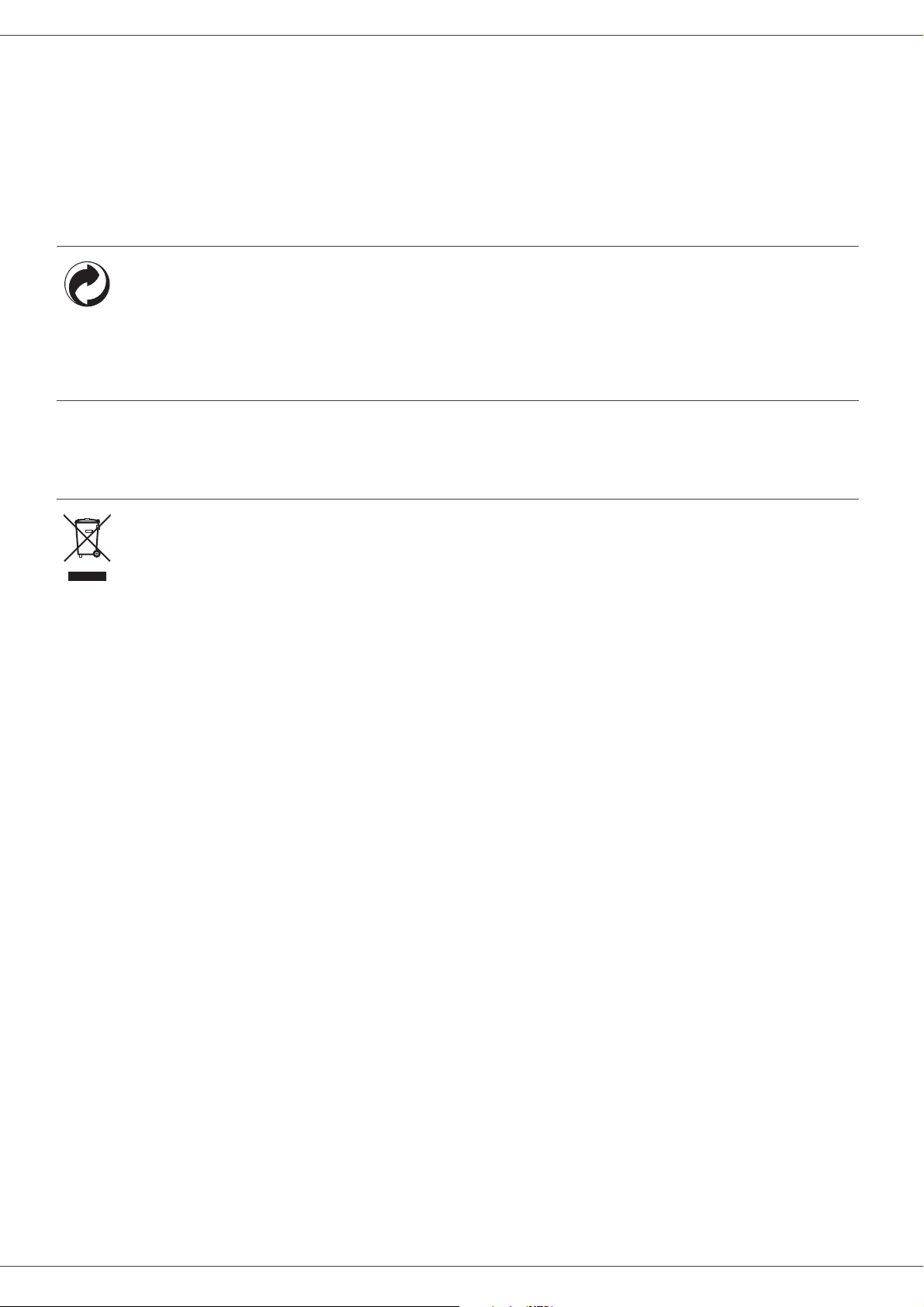
MF 5401
环境
环保问题是制造商基本关注事项之一。制造商希望开发利用环保的安装,并已经将环境性能整合到其产品的整个生命
周期之内,从制造到发行、使用和拆除。
包装
(绿点)的存在表明已经对经认可法国全国机构做出了捐款,来改善包装回收和循环利用基本设施。
为了使循环利用更加方便,确保您对该类型废品分类符合当地标准。
电池和充电电池
如果您的产品包含电池或充电电池,应将电池放置到指定的收集中心。
产品
产品上划叉垃圾箱表明其属于电气电子设备系列。
因此,欧洲法规要求您进行专门选择性收集 :
- 如果是等同设备采购,送到配销中心。
- 送到适合的当地收集中心。(堆存处,专门选择性收集等等)
这样,您参与了电气和电子设备网再利用和发展,这将对环境和人类健康产生潜在影响。
1 - 安全 - 认证 - 环境 - 许可
- 2 -
Page 7
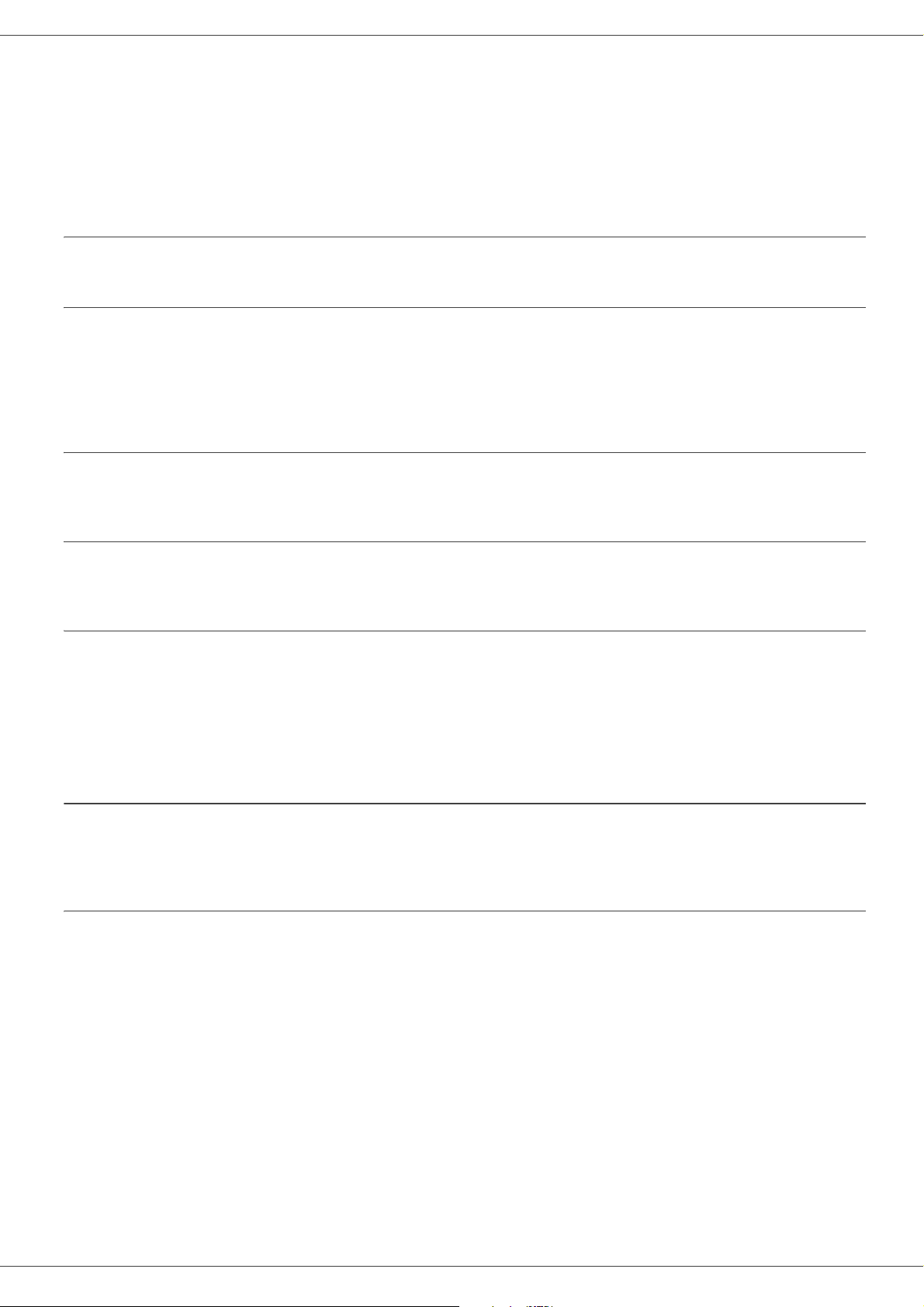
MF 5401
软件使用许可
打开包含软件密封信封前,请仔细阅读本许可所有条款。打开此信封意味着您接受这些条款。
如果您不接受本许可条款,请将 CD-ROM 包装退还给您的零售商,退还时如果没有打开过,连同该产品的其他部件,将
退还产品购买价格。如果 CD-ROM 包已经破坏或缺少部件,或者根据您的发票,自交货日期起的十 (10)日后才提出
退款要求,将不对产品进行退款。
定义
软件指定程序和相关文件。
许可
- 本许可允许您在连接至当地网络的个人电脑上使用该软件。您仅有权使用该软件在唯一一台多功能终端上进行打印,
不得将该软件的使用权出借或授予其他任何人。
- 您可以进行一份安全备份。
- 本许可是非专用和不得转让的。
所有权
1 - 安全 - 认证 - 环境 - 许可
制造商或其供应商保留软件所有权。您仅成为 CD-ROM 所有者。您不得修改、改编、解码、转化、创建任何派生部分,
也不得出租或出售该软件或文件。所有未明确规定权利都归制造商或其供应商所有。
有效期
本许可在取消前一直有效。您可以通过破坏程序和文件及其任何其他副本来取消它。如果您不遵守本许可条款,本许
可将自动取消。如果许可取消,您同意破坏该程序和文件的所有拷贝。
质量担保
该软件提供时为软件形式,不提供任何形式的质量担保,不论明确的或暗指的,包括但不仅限于,任何特定目的的销
售性和适用性担保;买方承担该软件的所有相关效果和性能风险。如果程序有缺陷,由买方承担所有维修和服务费
用。
然而,许可持有人可享有以下担保:对记录该软件的 CD-ROM,自交货日期起九十 (90)天内在正常使用和操作条件下
无硬件或制造故障,对此提供担保,交货日期以发票为证。由于意外或使用不当造成 CD-ROM 故障,不得根据本担保对
CD-ROM 进行退换。
责任
您的零售商仅有责任和您唯一的解决办法是对不符合质量担保的 CD-ROM 进行更换,更换时,请随附您的收据。与本程
序创作、实现、销售性或交付相关的任何人员,包括制造商,都不需要对直接、间接或非物质性损害负责,例如,所
列举不仅仅限于,由于该程序使用或不能使用导致的信息损失、时间损失、利用损失、收入损失和顾客损失。
发展
为了实现持续改进,制造商保留修改软件规格的权利,恕不另行通知。如果进行更改,您所拥有的使用权不能使您获
得免费升级。
- 3 -
Page 8

MF 5401
适用法律
本许可符合法国法律并受法国法律管辖。关于本许可解释或执行的任何争议将提交巴黎法庭。
由于科技不断发展,制造商保留随时更改本产品的技术规格,和 / 或停止产品生产的权利,恕不另行事前通知。所有
商标所有人注册为商标的产品名称和品牌,在此都得到承认。
注册商标
由于科技发展,Sagem Communication 保留随时更改该产品技术规格和 / 或停止产品生产的权利,恕不另行通知。
Companion Suite Pro 是 Sagem Communication 的注册商标。
引用 Adobe® 和 Adobe® 产品是 Adobe Systems Incorporated 注册商标。
PaperPort9SE 是 ScanSoft 注册商标。
引用 Microsoft® Windows 98®, Microsoft® Windows Millennium®, Microsoft® Windows NT®, Microsoft® Windows
2000®, Microsoft® Windows XP®, 以及任何其他 Microsoft® 产品是微软公司 (Microsoft Corporation)在美国和 /
或其他国家注册和 / 或使用的注册商标。
1 - 安全 - 认证 - 环境 - 许可
作为例子或资料引用的所有其他品牌或产品都是它们各自所有者的注册商标。
本使用说明手册中出现屏幕用 Windows XP 创建。如果您使用其它操作系统,显示的屏幕可能不同于本手册中所显示屏
幕。
- 4 -
Page 9
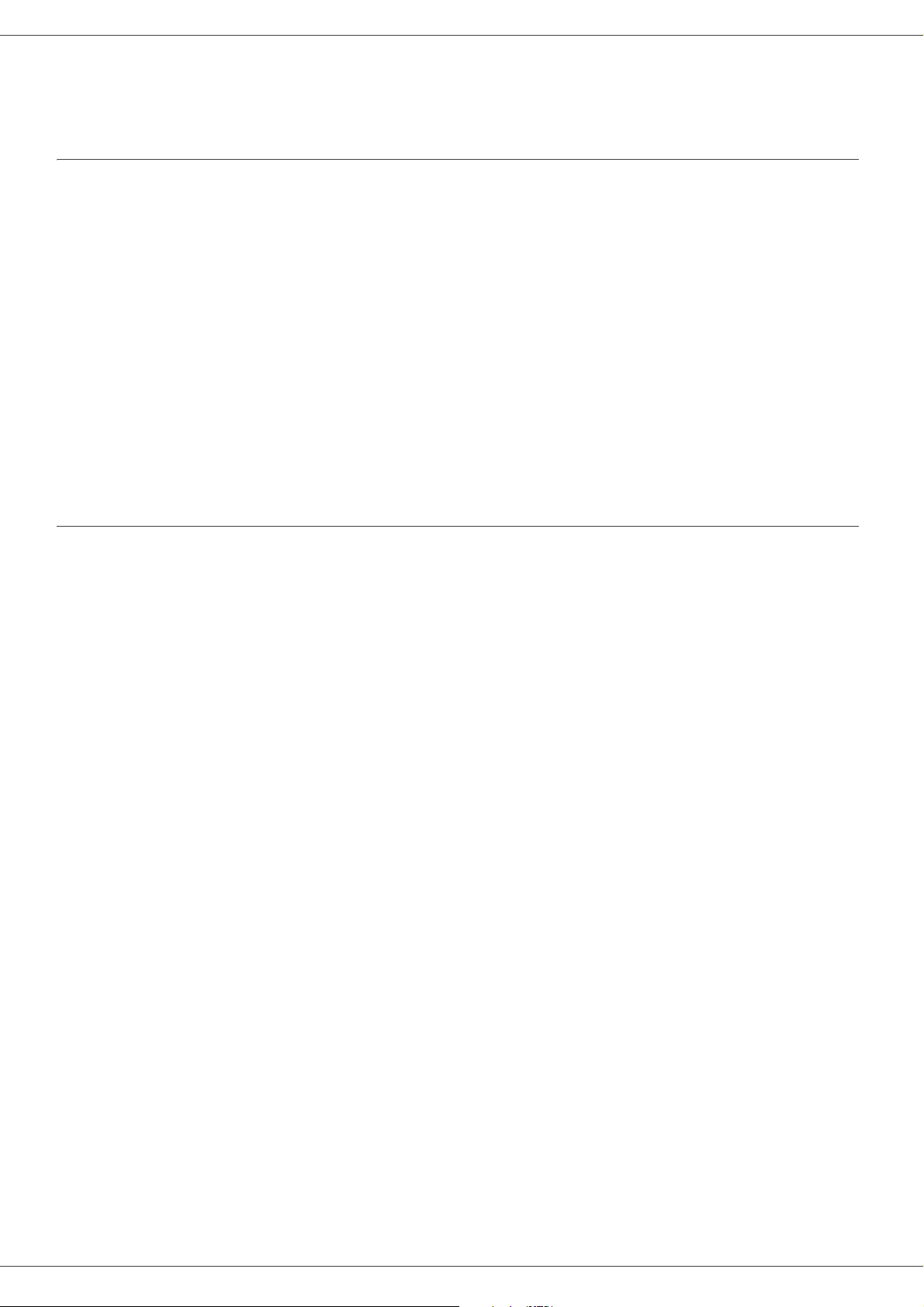
MF 5401
安装
场所条件
通过挑选合适的场所,您可以保护终端使用寿命。检查是否选择的场所具有以下特点 :
- 选择一个通风良好的场所。
- 确保不要关闭位于装置左侧和右侧的通风口。在安装时,确保放置终端,离周围物体三十厘米远,这样所有的盖
子都可以轻松打开。
- 确保在此位置没有氨气或其他有机刺激挥发性有害物。
- 您计划安装设备的场地,其场地出口 ( 请参阅 安全 ) 章节里面描述的安全注意事项)应该靠近设备,并且出入方
便。
- 确保终端没有直接暴露于太阳光线之下
- 确保不要把终端放置在有空气调节、加热和通风系统产生气流束的区域,或者受到巨大温差或湿度差的区域。
- 选择坚固水平的表面,终端在其上面不会受到巨大的振动。
- 使终端远离可能关闭其通风口的物体。
- 不要把终端放置在靠近悬挂物或其他易燃物体的地方。
- 选择不会受到水和其他液体泼溅的地方。
- 确保此场所干燥、清洁并且没有灰尘。
使用防范措施
当使用本终端时,请考虑下述重要防范措施。
运行环境:
- 温度 : 10 罜 到 32 罜,最大温差 10 罜 每小时。
- 湿度环境湿度 (没有压缩)的 : 15 到 80 %,最大温差 20 % 每小时。
终端:
2 - 安装
以下部分描述了在使用终端时应该采取的防范措施。:
- 当打印时,千万不可以关闭终端或者打开盖子。
- 不要使用刺激性或易燃液体,或者会在终端邻近区域产生磁场的物体。
- 当您拔出电源线时,请握住连接器,而不要拉电线。损坏的电线可能导致潜在火灾危险或电击危险。
- 千万不可以用潮湿的手接触电线。你有受到电击的危险。
- 在移动终端之前,请拔出电源线。否则您有可能损坏电线,并导致火灾危险或电击危险。
- 如果您打算一段时间不用终端,请拔出电源线。
- 不要把物体放在电源线上,不要拉电源线,不要折电源线。这可能导致火灾危险或电击危险。
- 确保终端没有压在电源线上或者压在其他电气装置通讯线上。确保终端内部机构没有引入电线或电缆。这有可能
给您带来终端故障风险或火灾危险。
- 在把界面电缆连接到打印机或者与打印机断开连接之前
- 不要除去任何固定板或者罩子。终端带有高压电路。所有与这些高压电路接触都可能导致电击危险。
,
确保打印机已经从电源插口处拔
出(使
用屏蔽截面电缆 )。
- 5 -
Page 10
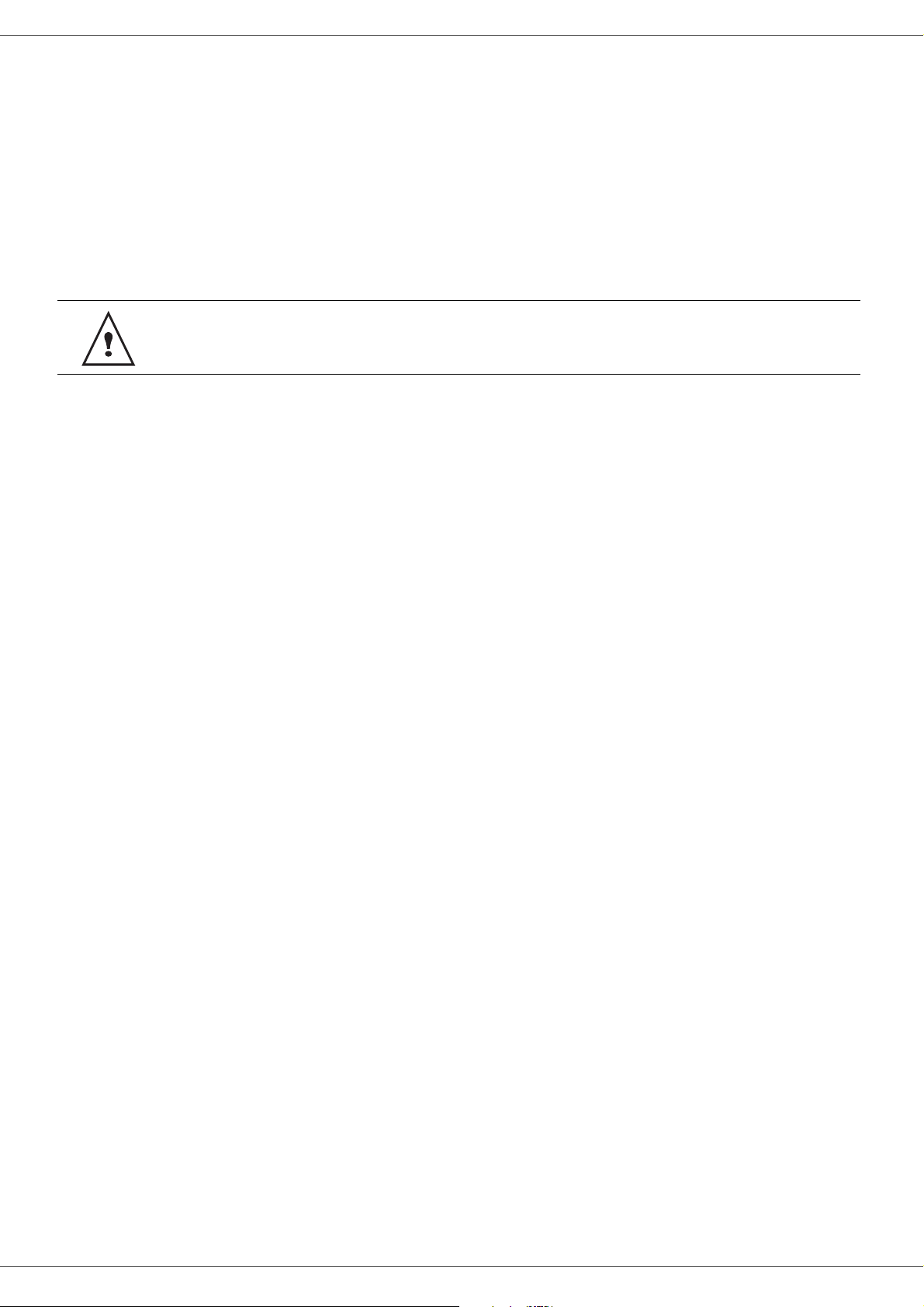
MF 5401
- 禁止对终端进行改装。这可能导致火灾危险或电击危险。
- 请确保纸张回形针、钉书针或其他微小金属物品不会通过通风口或其他端口进入终端内部。这些物品可以导致火
灾危险或电击危险。
- 防止水或其他液体泄漏到终端上面或者泄漏到终端附近。终端与水或其他液体的任何接触都可以导致火灾危险或
电击危险。
- 如果液体或金属物品意外进入终端内部,立刻关闭终端,拔出电源线,然后联系您的经销商。否则,您会面临火
灾危险或电击危险。
- 如果出现发热、冒烟、怪味或异常噪音时,请关闭终端,拔出电源线,然后联系您的经销商。否则,您会面临火
灾危险或电击危险。
- 在 “电风暴”期间,请不要使用终端,由于闪电,这可能导致电击危害。
打印纸 : 如果您使用的纸张已经由您的打印机或其他打印机打印过,打印质量可能无法取得最佳效果。
确保把终端放置在通风良好的场所。打印机工作时会产生少量臭氧。如果打印机在通风不良的地方使
用频繁,会产生难闻味道。为了使用安全,确保您把终端放置在通风良好的地方。
2 - 安装
- 6 -
Page 11
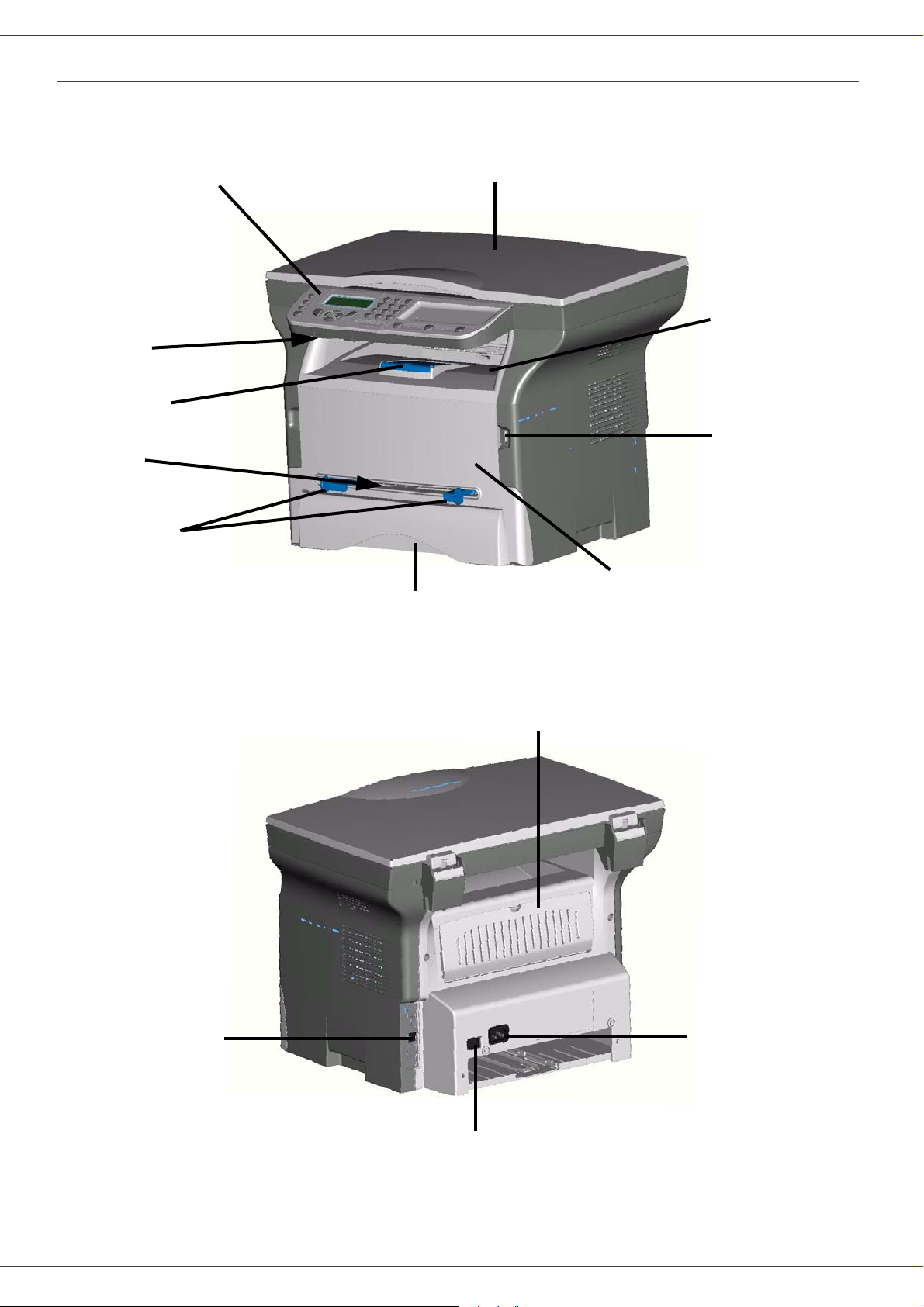
MF 5401
终端描述
智能卡
驱动器
折叠挡位器
用于纸张
传输
输入盘
手动
命令控制板
前侧
2 - 安装
扫描仪盖子
纸张输出
主USB连接
(USB 钥匙)
设置指南
手动
纸张引导器
纸盒
硒鼓入口
盖子
后侧
卡纸盒子
从属 USB
连接(用于个人电脑)
电源线连接
开启 / 关闭开关
- 7 -
Page 12
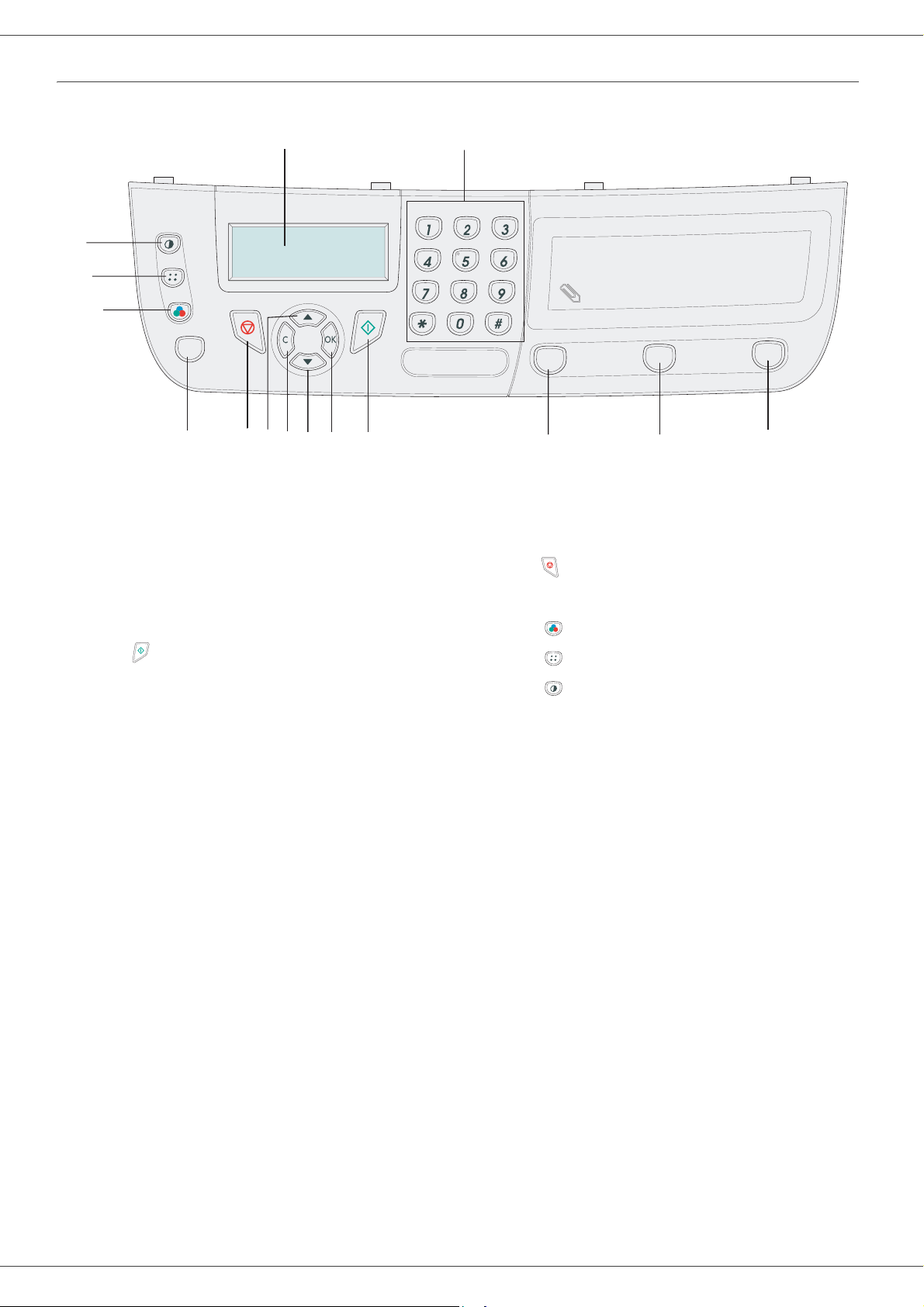
命令控制板
MF 5401
12
15
14
13
ECO
1. 屏幕
2. 数字键盘
3. 按钮 SCAN ( 扫描 ): 文件分析到个人电脑
4. 按钮 COPY ( 复印 ): 当地复印
5. 按钮 STOP PRINT ( 停止打印 ): 停止当前打印
2 - 安装
DEF
ABC
JKL
GHI
PQRS
MNO
TUV
WXYZ
STOP
PRINT
COPY
9. 按钮 C: 返回前一菜单和输入改正
10. 按钮 : 向上菜单导航
11. 按钮 : 停止当前操作
12. 按钮 ECO ( 经济 ): 设置激活延迟
13. 按钮 : 彩色分析模式选择
SCAN
3456789101112
6. 按钮 : 确认
7. 按钮 OK: 确认显示选项
8. 按钮 : 菜单访问和向下菜单导航
14. 按钮 : 分析分辨率设置
15. 按钮 : 对比度设置
- 8 -
Page 13
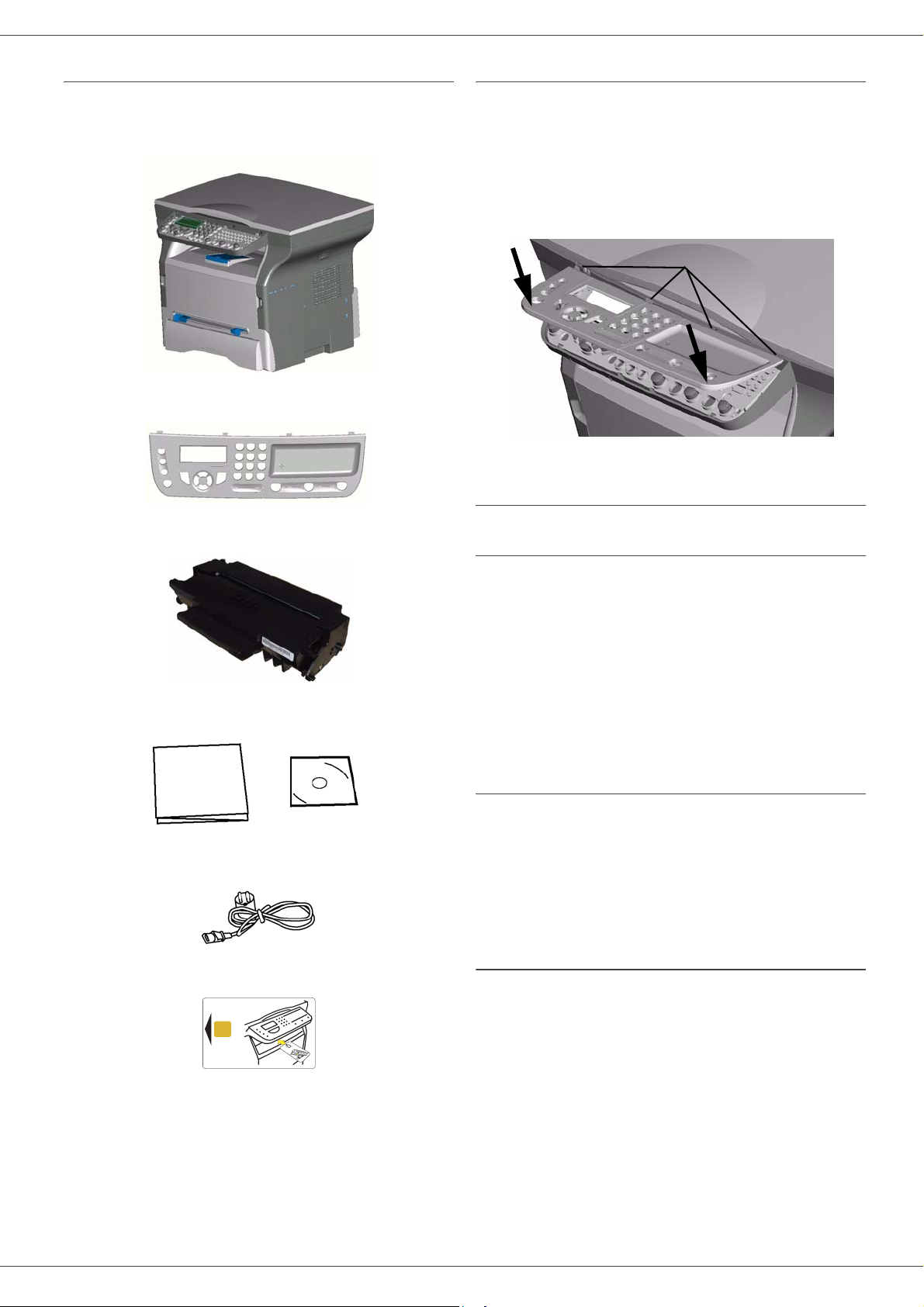
MF 5401
包装内容
包装包含下述物品:
多功能装置
命令控制板
设备安装
1 打开装置包装。
2 安装设备,严格遵守本手册开始提到的安全注意事
项。
3 除去所有终端上不干胶标签。
4 除去屏幕上塑料保护膜。
5 把命令控制板放在终端前面,把命令控制板插入后
缝 (A) 里面。
B
6 推命令控制板 (B) 前侧,卡住命令控制板。
A
B
纸张装填
2 - 安装
1 硒鼓
1 份安装指南和 1 份电脑安装 CD-ROM
1根电线
1 张初始卡
主机纸盒里的纸张装填和辅助纸张填放
(1) 把要使用的纸张放入时,打印面朝下,靠紧侧板和后
板。如果没有靠紧,这可能导致纸张填放故障、纸张
扭曲和卡纸。
(2) 装填纸张数量不可以超过装填标记。如果超过了装填
标记,这可能导致纸张填放故障、纸张扭曲和卡纸。
(3) 成堆放入纸张可能导致双纸送入,应该避免。
(4) 当从主机里面取出盒子时,请用两个手拿好。
用一个手迅速把盒子抽出时,可能会无法握好盒子,
致使盒子跌落。
纸张处理
(1) 打印前,纸张卷曲必需修正。
(2) 纸张卷曲不可以超过 10 毫米。
(3) 存放时必须小心,防止由于纸张放置在高湿度环境里
面而导致填纸故障和图像缺陷。
成堆填加纸张,或者撕裂纸堆可能导致填加问题,务
必避免这种情况。
湿度控制
(1) 已经潮湿的纸张,或者已经敞开存放的纸张不可以使
用。
(2) 纸张开启后,必需存放在塑料袋里面。
(3) 具有波浪边纸张、折过的纸张、具有褶皱的纸张和其
他非普通纸张不可以使用。
- 9 -
Page 14

MF 5401
主机处理
操作员震动
在打印期间,纸张填加盒、纸盒、盖子等不可以有震动。
主机移动
当移动桌子上的主机时,必须抬起进行移动,而不可以牵
引。
EP 硒鼓处理
(1) 不可以在末端站立放置,或者颠倒持握。
(2) 不可以晃动。
说明:当使用信封时:
• 填放只能通过手工填放进行。
• 推荐区域为不包括从引导边 15 毫米,左边和右边 10 毫
米和后边 10 毫米所构成的区域。
• 在交迭部分,一些行可能密实打印。
• 推荐以外的信封,其打印效果可能不佳。
• 打印后卷曲的信封需要手工修正。
• 信封宽侧边缘可能有细小褶皱,在反面可能有污点或
不太清楚的打印。
• 在排出内部空气后,按信封四边的折叠线进行折叠。
• 如果信封被弄弯曲或歪曲时,先对其进行校正,然后
把信封放置在正确的位置上。
• 不允许进行纸张调节。它应该用于普通办公环境。
填加盒子纸张插入
您的装置可以兼容不同纸张格式和种类。
1 完全移出纸张填加盒子。
2 - 安装
2 把下板向下推,直到它卡住。
PUSH
3 推动 "PUSH" 杆 (A) 来设置背侧填加盒子挡位器。
然后推动在左导杆上的杆 (B),把侧部纸张导杆调
整到纸张格式。然后推动杆 (C),把纵向纸张导杆
调整到纸张格式。
C
您可以使用纸张重量为从 60 到
的纸张。
105 g/m
²
A
B
- 10 -
Page 15

MF 5401
4 拿一叠纸,抽出纸张,把纸张放置在平坦表面上。
5 把纸张放入填加盒子里面(200 张 80 g/m
例如)。
6 把纸张盒子放回其位置。
2
硒鼓安装
1 站立在装置前面。
2 推动盖子左边和右边,同时把盖子向您的方向拉。
纸张传输挡位器
根据要打印的文件格式,调整纸张传输挡位器。不要忘记
升起口袋盖,以防止纸张跌落。
2 - 安装
的纸张,
3 打开硒鼓包装,握住其把手。
4
把硒鼓插入槽内,直到硒鼓卡住 (最后向下运动),
如下图所述。
5 关上盖子。
- 11 -
Page 16

MF 5401
启动您的装置
装置连接
在插上电源线之前,请务必参阅 安全
指示,在第1页。
1 把电源线连接到装置上。
2 确保开启 / 关闭开关位于关闭(O 位置)上。把电源
线插入墙上电源插座内。
手工填加盒子里面的纸张插入
手工填加盒子让您可以使用不同纸张格式的纸张,而且所
使用纸张比填加盒子里面使用纸张更重。
每次只能放入一张纸或一个信封。
您可以使用纸张的重量从 52 到
1 把手工导引器导杆伸展到最大。
160 g/m
2
2 - 安装
作为一项防范措施,在危险的时候,
电源线被用作 230
置。电源插座位置应该靠近装置,而
且很容易接近。
3 按开启 / 关闭按钮,来启动设备 (I 位置)。
4 在初始化阶段后,“请稍候,正在初始化”出现在
屏幕上。按照图像指示,把提供的初始化卡插入读
卡器内。
V 电源单元切断装
2 在手工填加盒子里面插入一张纸或一个信封。
3 调整纸张导杆,靠紧纸张或信封左侧和右侧。
4 确保所选纸张格式与打印机上选择的格式相一致,
开始打印。
5 在分析阶段后,“初始化完成蜒取出卡”出现在屏
幕上。从装置中取出初始化卡。
6 终端默认设置语言为英语。要修改此参数 , 冯拦﹄
鍔 设置显示语言 , 在第16页。
- 12 -
Page 17

MF 5401
复印
您的装置让您可以进行单份或多份复印。
您也可以设置多个参数,这样可以按照您希望的方式进行
复印。
简单复印
在这种情况下,采用默认参数值。
1 按照玻璃上的指示标记,把要复印的文件和要复印
面对着玻璃放置在玻璃上面。
2 按两 次按钮 。 按照默认参数值进行复印。
COPY
8 调整所需缩放水平 , 范围从 25 % 到 400 %,方法是
通过按钮 或 ,然后按 OK 按钮进行确认。
9 调整所需起源值,方法是通过数字键盘按钮 或
然后按 OK 按钮进行确认。
10 选择纸张类型 普通, 厚,方法是通过按钮 或 ,
然后按 OK 按钮进行确认。
11 选择纸盒 自动 或 手工 ,方法是通过按钮 或 ,
然后按 OK 按钮进行确认。
复印特殊设置
在您确认之后,通过本菜单完成的设置成为装置的 默认设
置。
3 - 复印
高级复印
高级复印可以对当前复印进行自定义设置。
1 把要复印的文件和要复印面对着玻璃放置在玻璃上
面。
2 按按钮 。
3 输入您需要复印的份数,按 OK 按钮进行确认。
4 根据您需要的打印质量,选择分辨率 ULTRA FAST
(特快),FAST(快), QUALITY(高质量)或 PHOTO
(照片),然后按 OK 按钮进行确认。
5
您可以按照不同纸型,打印需要文档,从而产生布
告。选择
法是通过按钮
COPY
1页到1页, 1页到4页
或 , 然后按 OK 按钮进行确认
Feuille analysée
被分析纸张 输出
1页到1
1 vers 1
A
1页到4
1 vers 4
Sortie
A
或
1页到9页
A
当打印质量不令人满意时,您可以通过菜单
80 (MENU 80) 继续进行校准。
分辨率设置
分辨率 参数让您可以设置影印分辨率。
841 - ADVANCED FCT/COPY/RESOLUTION
1 选择分辨率 ULTRA FAST (特快) ,FAST (快) ,
QUALITY (高质量)或 PHOTO (照片),方法是通过
按钮 或 。
2 通过按 OK 按钮确认您的选项。
方
您也可以通过按 按钮来设置分辨率。
。
缩放设置
842 - ADVANCED FCT/COPY/ZOOMING
缩放 参数让您可以缩小或放大文件区域,方法是选择文
件原来的和施加的缩放水平,范围从 25 到 400 %。通过
数字键盘输入所需缩放水平,按 OK 按钮确认您的选项。
1页到9
1 vers 9
A
6 通过按钮 或 , 调整对比度水平, 然后按 OK
按钮进行确认。
7 通过按钮 或 , 调整所需亮度水平 , 然后按 OK
按钮进行确认。
- 13 -
Page 18

MF 5401
初始设置分析
如果您需要,您可以修改扫描仪的初始设置。
通过输入 X 和 Y 的新数值,单位为毫米 (mm) (X < 210
和 Y < 286), 您可以移动下面图标里面显示的分析区域。
x
y
纸张开始
DEBUT FEUILLE
843 - ADVANCED FCT/COPY/ORIGIN
1 选择 X 和 Y 的相配数值,方法是通过按钮 或 。
2 通过数字键盘设置所需的相配数值,或者通过按钮
和 , 设置所需的相配数值,按 OK 按钮确认您
的选项。
区域分析
纸张结束
FIN FEUILLE
对比度设置
对比度 参数可以选择影印对比度
。
纸盒选择
852 - ADVANCED FCT/SCAN. & PRINT/
TRAY PAPER
1 选择您使用的纸盒 自动 或 手工,方法是通过按
钮 和 。
2 按 OK 按钮进行确认。
3 按
按钮退出本菜单。
边距设置分析
在用平板扫描仪进行分析期间,如果您希望把您的文件侧
边距向左或向右进行弥补。
853 - ADVANCED FCT/SCAN. & PRINT/
FLATBED MARG
1 设置左 / 右边距补偿 ( 通过 0,5 mm 步骤 ),方法是
通过按钮 和 。
2 按 OK 按钮进行确认。
3 按
按钮退出本菜单。
左和右打印边距设置
3 - 复印
844 - ADVANCED FCT/COPY/CONTRAST
1 设置对比度所需水平,方法是通过按钮 和 ,
按 OK 按钮确认您的选项。
2 您也可以直接设置所需的对比度,方法是通过 ,
按钮 , 请按数次此按钮直到得到所需的对比度,而
无需使用菜单 845(Menu 845)。
3 退出菜单,方法是通过按
按钮。
亮度设置
亮度 参数让您可以使原始文件变亮或变暗
845 - ADVANCED FCT/COPY/LUMINOSITY
1 设置需要的亮度,方法是通过按钮 和 。
2 按OK 按钮确认您的选项。
3 退出本菜单,方法是通过按
纸型设置
851 - ADVANCED FCT/SCAN. & PRINT/
。
按钮。
PAPER TYPE
如果你希望在打印期间,向左或向右弥补文件侧边距。
854 - ADVANCED FCT/SCAN. & PRINT/
PRINTER MARG
1 设置左 / 右边距弥补,( 通过 0,5 mm 步骤 ),方法
是通过按钮 和 。
2 按 OK 按钮进行确认。
3 按
按钮退出本菜单。
上打印页边距和下打印页边距设置
如果你希望在打印时,向上或向下弥补文件侧边距。
855 - ADVANCED FCT/SCAN. & PRINT/
TOP PRINT.
1 设置上 / 下页边距弥补 ( 通过 0,5 mm 步骤 ),方法
是通过按钮 和 。
2 按 OK 按钮进行确认。
3 按
按钮退出本菜单。
1 选择您所使用纸张 普通 或 厚,方法是通过按钮
和 。
2 按 OK 按钮来确认您的设置。
3 按
按钮退出本菜单。
- 14 -
Page 19

MF 5401
参数 / 设置
激活键盘锁
每次您使用终端时,必须输入密码。
您可以根据用途,任意设置您的终端。您将在本章中了解
功能描述
您可以打印此多功能终端的功能指南和现有设置。
。
您的终端将不断发展,定期推出新功能。
为了从最新发展中获益,请访问我们网站
www.sagem.com,下载最近更新。
打印功能指南
1 按 ▼ ,用数字小键盘输入 51 开始打印功能指南。
打印设置列表
2 按 ▼, 用数字键盘输入 54 开始打印设置列表。
锁定键盘
该功能避免未经授权人员使用该装置。如果想使用该装
置,每次都需要一个访问码。每次使用后,该装置将自动
锁定。
在此之前,你一定要输入锁定码。
▼
812 - ADVANCED FCT/LOCK/LOCK KEYBD.
1 按 ▼, 用键盘输入 812。
2 输入锁定码,用 OK。
3 用 ▼ 或 ▲ 按钮来选择。用 和,用 OK 确认。
4 按 按钮,退出该菜单。
读取计数器
您可以随时参考装置上的活动计数器。
该功能向您显示已扫描页数。
▼
823 - ADVANCED FCT/COUNTERS/
SCANNED PAGE
1 按 ▼, 用键盘输入 823。
2 已扫描页数显示在屏幕上。
3 按 ,退出该菜单。
该功能可以告诉您已打印页数。
▼
824 - ADVANCED FCT/COUNTERS/PRINTED PG
1 按 ▼, 用键盘输入 824。
2 已打印页数显示在屏幕上。
3 按 ,退出该菜单。
4 - 参数 / 设置
▼
811 - ADVANCED FCT/LOCK/LOCKING CODE
1 按 ▼, 用数字键盘输入 811。
2 用键盘输入锁定码 (4 位数),用 OK 确认。
3 用键盘再次输入锁定码 (4 位数),用 OK 确认。
4 按
按钮 ,退出该菜单。
如果已经注册了一个密码,在键入新密码前先
输入旧密码。
显示耗材状态
您可以随时读取硒鼓内剩余数。该估值以百分数显示。
86 - ADVANCED FCT/CONSUMABLES
▼
1 按 ▼, 用键盘输入 86。
2 现有硒鼓百分数显示在屏幕上。
3 按 ,退出该菜单。
- 15 -
Page 20

MF 5401
校准您的扫描仪
当影印文件质量不再令人满意时,您可以进行该操作。
▼
80 - ADVANCED FCT/CALIBRATION
1 按 ▼, 用键盘输入 80 ,用 OK 确认。
2 扫描仪启动,自动进行校准。
3 校准结束后,终端返回屏幕保护程序。
将终端转换到备用模式
当终端切换到备用模式时,您可以选择延迟到。延迟时间
(以分钟为单位)后未使用,外围设备切换至备用模式。
您可以选择设置 在此后 ,
1 按 ▼, 按 OK。
2 选择
3 选择 08 方法是通过 ▼ 或 ▲ 按钮,并用 OK 确认。
4 按 按钮,退出该菜单。
技术因素 ,方法是通过 ▼ 或 ▲ 按钮,并用
OK 确认。
5
分钟 , 15 分钟 , 30 分钟。
▼
29 - SETUP/TECHNICALS
设置打印格式
默认设置为没有默认设置格式。通过将该参数设置为
LETTER/A4,您可以在 A4 纸张上以 LETTER 格式打印文件。
▼
29 - SETUP/TECHNICALS
1 按 ▼, 按 OK。
2 选择
3 选择 93 方法是通过 ▼ 或 ▲ 按钮,并用 OK 确认。
4 选择参数 LETTER/A4, 方法是通过 ▼ 或 ▲ 按钮,
5 按 按钮,退出该菜单。
技术因素 方法是通过 ▼ 或 ▲ 按钮,并用 OK
确认。
并用 OK 确认。
申报授权 WEP 键数目
您可以用 WEP 键创建一个网络,允许几台个人计算机将终
端作为网络打印机使用。
您可以在终端上授权4位WEP(有线等效加密)。
按照以下方式申报数目:
▼
29 - SETUP/TECHNICALS
4 - 参数 / 设置
节省您的硒鼓
该功能可以延长硒鼓使用寿命。
▼
29 - SETUP/TECHNICALS
1 按 ▼, 按 OK。
2 选择
3 选择 80 方法是通过 ▼ 或 ▲ 按钮,并用 OK 确认。
4 选择参数 通过 通过 ▼ 或 ▲ 按钮,并用 OK 确认。
5 按 按钮,退出该菜单。
技术因素 , 方法是通过 ▼ 或 ▲ 按钮,并用 OK
确认。
1 按 ▼, 按 OK。
2 选择
3 选择 96 方法是通过 ▼ 或 ▲ 按钮,并用 OK 确认。
4 输入所需键数目 (最大 4), 用 OK 确认。
5 按 按钮,退出该菜单。
技术因素 方法是通过 ▼ 或 ▲ 按钮,并用 OK
确认。
设置显示语言
誥您可以选择另一种语言作为菜单显示。 默认条件下,该
终端以英语操作。
▼
203 - SETUP/GEOGRAPHICAL/LANGUAGE
1 按 ▼, 用键盘输入 203 ,用 OK 确认。
2 用 ▼ 或 ▲ 按钮选择所需语言,并用 OK 确认。
3 按 按钮,退出该菜单。
- 16 -
Page 21

MF 5401
默认纸张格式设置
该菜单允许设置用来打印的默认纸张格式
856 - ADVANCED FCT/SCAN. & PRINT/
1 用 和 按钮,选择默认纸张尺寸,选择范围
在以下选择之中 : A4, A5, LETTER 和 LEGAL。
2 通过按 OK 按钮确认。
3 按 按钮,退出该菜单。
。
PAPER FORMAT
4 - 参数 / 设置
- 17 -
Page 22

MF 5401
4 - 参数 / 设置
- 18 -
Page 23

MF 5401
WLAN 网络
您可以用 USB 电缆把终端连接到个人电脑上,或者把终端
无线连接 (通过无线电通信)到个人电脑或网络上。
小心,当您使用无线连接时,医疗设备、敏感
或安全系统的一些部件可能受到装置无线电通
信传输的影响;在所有情况下,请严格遵守安
全指导。
如果您有 WLAN 适配器,您可以把终端整合到无线电通信网
络里面,使其成为网络打印机。这个功能只有通过批准的
适配器才可以实现,您可以通过我们订货部门得到通过批
准的适配器。欲了解更多信息,请访问:www.sagem.com。
无线电通信网络类型
当至少两台电脑、打印机或其他周边装置在网络里面通过
无线电通信波 (高频率波)通讯时,形成一个无线电通信
网络或 WLAN (无线局域网)。数据在无线电通信网络中的
传输基于 802.11b 和 802.11g 标准。根据网络设置,可以
将其描述为基础设施网络或特定网络。
无线电通信基础设施网络
在基础设施网络中,几台设备通过中央接入点 (一个网关
或路由器)进行通讯。所有数据被发送至接入点 (网关或
路由器),然后再重新进行分配。
无线电通信特定网络
在特定网络中,设备间直接进行通讯,而无需通过接入
点。整个无线电通信网络中的通讯速度同网络中最弱连接
的通讯速度一样快。通讯速度也取决于发送器和接收器之
间的空间距离以及障碍物数量,如墙壁或天花板。
5 - WLAN 网络
无线电通信网络 (WLAN)
将您的终端整合到无线电通信网络 (WLAN) 里面,需要进行
以下三个步骤:
1 设定个人电脑的网络
2 设置终端参数,使其能够在网络中运行。
3 设置好设备参数后,将 Companion Suite LL 软件安
装到带有安装所需打印机驱动程序的个人电脑上。
个人电脑和所有其他设备参数设置必须和多媒
体终端里的网络参数设置相同。设置设备所需
详细资料,如网络名称 (SSID)、无线电通信
网络类型、WEP 钥匙、IP 地址或子网络掩码,
必须同网络规格相匹配。
您可以在个人电脑或接入点上找到这些详细资
料。
请参阅用户手册里面关于 WLAN 适配器的部
分,以掌握如何设置个人电脑参数。对于大型
网络,请寻求网络管理员的建议。
- 19 -
Page 24

MF 5401
如果您为个人电脑选用了经过批准的适配器,
您可以确保享用完美的通讯。
所有适用于经过批准的适配器的最新打印机驱
动程序,以及更多信息,都可以在我们网站上
找到 : www.sagem.com
连接 WLAN 适配器
您所选用的终端是新一代终端,因此您可以用 WLAN USB 钥
匙把终端整合到 WLAN 网络里。
终端网络无线电通信适配器使用无线电通信协
议 IEEE 802.11g 来传送数据;也可以整合到
现有 IEEE 802.11b 网络里面
当连接到终端上时,只能使用经过批准的适配
器。其它传输或接收适配器可能损害您的设备。
不管是在基础设施网络或是在特定网络里使用
终端,您必须设置可靠的网络和安全参数
(例如,网络名称 (SSID)和 WEP 钥匙)。这
些参数必须同网络规格相匹配。
将 WLAN USB 钥匙插接到终端 USB 接口里面。
设定您的网络
我们推荐,只能由熟悉您电脑配置的人来更改
您的 WLAN 网络设置。
创建或再加入网络
在试图使用您终端上的 WLAN 适配器前,您必须输入参数,
以使 WLAN 网络能够识别您的终端。
在终端上,您可以发现简洁的使用说明,一步一步指导您
进行网络设置。请遵守这些说明!
▼
281 - SETUP/WLAN/ASS. CONFIG.
1 输入 ▼, 选择菜单 设置 ,方法是用 ▼ 或 ▲ 键,
并用 OK。
2 选择 WLAN, 方法是用 ▼ 或 ▲ 键,并用 OK 进行确
认。
3 选择 ASS. CONFIG.(辅助配置),方法是用 ▼ 或
▲ 键,并用 OK 进行确认。
4 选择 NEW NETWORK(新网络),方法是用 ▼ 或 ▲
键,并用 OK 进行确认。
5 - WLAN 网络
如果您选择现有网络,步骤 5 和 6 (以及步骤
7 也可能)会自动执行。
5 SSID (网络名称) 出现在屏幕上,用数字键区输
入您网络名称,依次按键直到获得您想要的名称
(最大 32 个字符) ,并用 OK 进行确认。
6 AD-HOC MODE (特定模式)或 INFRA MODE. (基础
设施模式) 出现在屏幕上。 返回本章开始,进行选
择。
选择其中一种模式,并用 OK 进行确认。
- 如果选择特定模式,出现子菜单 CHANNEL (频
道),输入 1 到 13 之间的一个数字,并用 OK 进
行确认。
7 WITHOUT SECURITY (安全关闭) 或 WITH SECURITY
(安全开启) 出现在屏幕上。
选择您需要选项,并用 OK 进行确认。
- 如果您选择 WITH SECURITY (安全开启) 出现
子菜单 WEP 钥匙 1,输入您网络中使用的钥匙
数(1到4最大)。
WEP 钥匙数可在菜单中设定:
▼
29 - SETUP/TECHNICALS/WEP KEYS
NBR
- 20 -
Page 25

MF 5401
8 CONF. IP: MANU (配置 IP: 手动) 或 CONF. IP:
AUTO (配置 IP: 自动)出现在屏幕上。
如果选择手动配置系统,进入下一段落并输入参数
IP ADDRESS (IP 地址), SUBNET MASK ( 子网络掩
码 ) 和 GATEWAY (网关)。
9 该程序结束,您可以返回 ASS. CONFIG. (辅助配
置) 的主菜单。
10 通过按键 ,退出该菜单。
参看或更改您的网络参数
随着您网络的发展,网络每个参数都可能被更改。
▼
2822 - SETUP/WLAN/PARAMETERS/IP ADDRESS
1 输入 ▼, 选择菜单 SETUP (设置),方法是用 ▼
或 ▲ 键,并用 OK 进行确认。
2 选择 WLAN,方法是用 ▼ 或 ▲ 键,并用 OK 进行确
认。
3 选择 PARAMETERS (参数),方法是用 ▼ 或 ▲
键,并用 OK 进行确认。
4 选择 IP ADDRESS (IP 地址),方法是用 ▼ 或 ▲
键,并用 OK 进行确认。
5 您的 IP 地址将出现,格式为 000.000.000.000. 根
据显示格式输入一个新的用于您终端的 IP 地址,
并用 OK 进行确认。
6 通过按键 ,退出该菜单。
▼
2823 - SETUP/WLAN/PARAMETERS/
SUBNET MASK
1 输入 ▼, 选择菜单 SETUP (设置),方法是用 ▼
或 ▲ 键,并用 OK 进行确认。
2 选择 WLAN,方法是用 ▼ 或 ▲ 键,并用 OK 进行确
认。
3 选择 PARAMETERS (参数),方法是用 ▼ 或 ▲
键,并用 OK 进行确认。
4 选择 SUBNET MASK ( 子网络掩码 ),方法是用 ▼ 或
▲ 键,并用 OK 进行确认。
5 显示您子网络掩码数,格式为 000.000.000.000.
按照显示格式输入您终端的新子掩码,并用 OK 进
行确认。
6 通过按键 ,退出该菜单。
5
将显示您的网关数,格式是
显示格式输入您终端的新网关,并用
6 通过按键 退出该菜单。
▼
2825 - SETUP/WLAN/PARAMETERS/SSID
1 按 ▼, 选择菜单 SETUP (设置),方法是用 ▼ 或
▲ 键,并用 OK 进行确认。
2 选择 WLAN,方法是用 ▼ 或 ▲ 键,并用 OK 进行
确认。
3 选择 PARAMETERS (参数),方法是用 ▼ 或 ▲
键,并用 OK 进行确认。
4 选择 SSID (网络名称),方法是用 ▼ 或 ▲ 键,
并用 OK 进行确认。
5 您网络名称将出现在屏幕上。输入您网络的新名
称,并用 OK 进行确认。
6 通过按键 ,退出该菜单
▼
2826 - SETUP/WLAN/PARAMETERS/MODE
1 输入 ▼, 选择菜单 SETUP(设置),方法是用 ▼ 或
▲ 键,并用 OK 进行确认。
2 选择 WLAN,方法是用 ▼ 或 ▲ 键,并用 OK 进行确
认。
3 选择 PARAMETERS (参数),方法是用 ▼ 或 ▲
键,并用 OK 进行确认。
4 选择 MODE (模式),方法是用 ▼ 或 ▲ 键,并用
OK 进行确认。
5 符号 >>, 显示您的网络处在激活模式。
6 选择模式其中之一,并用 OK 进行确认。
- 如果您选择特定模式,将出现子菜单 CHANNEL
(频道);输入 1 到 13 之间的一个数字,并用
OK 进行确认。
7 通过按键 ,退出该菜单。
000.000.000.000
OK 进行确认。
.,按
在特定网络中,设备间直接进行通讯,无需经
过接入点。整个特定无线电通信网络中的通讯
速度同网络中最弱连接的通讯速度一样快。通
讯速度也取决于发送器和接收器间空间距离以
及障碍物的数量,如墙壁或天花板。
▼
2827 - SETUP/WLAN/PARAMETERS/SECURITY
5 - WLAN 网络
▼
2824 - SETUP/WLAN/PARAMETERS/GATEWAY
1 输入 ▼, 选择菜单 SETUP (设置),方法是用 ▼
或 ▲ 键,并用 OK 进行确认。
2 选择 WLAN,方法是用 ▼ 或 ▲ 键,并用 OK 进行确
认。
3 选择 PARAMETERS (参数),方法是用 ▼ 或 ▲
键,并用 OK 进行确认。
4 选择 GATEWAY(网关),方法是用 ▼ 或 ▲ 键,并
用 OK 进行确认。
本参数可以确保网络安全。
1 输入 ▼, 选择菜单 SETUP (设置),方法是用 ▼
或 ▲ 键,并用 OK 进行确认。
2 选择 WLAN,方法是用 ▼ 或 ▲ 键,并用 OK 进行确
认。
- 21 -
Page 26

MF 5401
3 选择 PARAMETERS (参数),方法是用 ▼ 或 ▲
键,并用 OK 进行确认。
4 选择 SECURITY (安全),方法是用 ▼ 或 ▲ 键,
并用 OK 进行确认。
5 选择 WITH (开启) 或 WITHOUT (关闭) 键,并用
OK 进行确认。
如果选择 WITH (开启) :
- 输入密码蜒 在 64 位安全配置中,密码必须包含五
5 个字符。
- 输入密码蜒 在 128 位安全配置中,密码必须包含
五 13 个字符。
您也可以使用十六进制系统输入密码,如果是
以下这种情况:
- 对于 64 位安全配置,密码必须包含 10 个十
六进制字符。
- 对于 128 位安全配置,密码必须包含 26 个十
六进制字符。
6 通过按键 ,退出该菜单。
▼
2828 - SETUP/WLAN/PARAMETERS/HOSTNAME
机器名称让您通过个人电脑识别网络内您的终端 ( 例如,
名称 "PRINT.-NETWORK-1")。
1 输入 ▼, 选择菜单 SETUP(设置),方法是用 ▼ 或
▲ 键,并用 OK 进行确认。
2 选择 WLAN,方法是用 ▼ 或 ▲ 键,并用 OK 进行确
认。
3 选择 PARAMETERS (参数),方法是用 ▼ 或 ▲
键,并用 OK 进行确认。
4 选择 HOSTNAME (机器名称),方法是用 ▼ 或 ▲
键,并用 OK 进行确认。
5 输入需要的名字 (最大 15 个字符),并用 OK 进行确
认。
6 通过按键 , 退出该菜单。
一旦设置了连接,您必须在个人电脑上安装网络打印机驱
动程序 "Laser Pro LL Network" ,这样您就可以打印文
档。参考段落 无线连接 , 在第30页。
设置特定网络的示例
使用以下参数,设定无安全保护的特定网络的示例:
• 网络名称:"house"
• 无线电通信类型:“特定”
• 频道:“1”
• 个人电脑 IP 地址:"169.254.0.1"
• 个人电脑子网络掩码:"255.255.0.0"
• 个人电脑网关:"0.0.0.0"
• 多功能终端 IP 地址:"169.254.0.2"
• 多功能终端的子网络掩码:"255.255.0.0"
• 多功能终端网关:"0.0.0.0"
设置多功能终端
1 将WLAN USB钥匙插接到多功能终端的USB连接器里。
2 输入 ▼, 选择菜单 SETUP(设置),方法是用 ▼ 或
▲ 键,并用 OK 进行确认。
3 选择 WLAN,方法是用 ▼ 或 ▲ 键,并用 OK 进行确
认。
4 选择 ASS. CONFIG.(辅助配置),方法是用 ▼ 或
▲ 键,并用 OK 进行确认。
5 选择 NEW NETWORK(新网络),方法是用 ▼ 或 ▲
键,并用 OK 进行确认。
6 SSID (网络名称)出现在屏幕上,用数字键区输
入 "house" ,并用 OK 进行确认。
7 选择模式 AD-HOC MODE(特定模式),并用OK 进行
确认。
8 将 "1" 输入 CHANNEL(频道) 栏里,并用 OK 进行
确认。
9 选择 WITHOUT SECURITY (安全关闭),并用 OK 进
行确认。
10 选择 CONF. IP: MANU(配置 IP: 手动),并用 OK
进行确认。
11 将 "169.254.0.2" 输入
里,并用 OK 进行确认。
12 将 "255.255.0.0" 输入 SUBNET MASK (子网络掩码 )
栏里,并用 OK 进行确认。
13 将 "0.0.0.0" 输入 GATEWAY(网关). 栏里,并用
OK 进行确认。
14 本程序结束,返回 ASS. CONFIG. (辅助配置)的
主菜单。
15 通过按键 退出该菜单。
IP ADDRESS(IP 地址) 栏
5 - WLAN 网络
一旦设置好了网络,WLAN USB 钥匙的发光二极管应该亮
起来。
现在您必须设置个人电脑。
- 22 -
Page 27

MF 5401
设置个人电脑
该部分可以参考 WLAN USB 钥匙制造商提供的使用说明,以
帮助您找到并加入
1 您可能需要在个人电脑上安装 WLAN USB 钥匙的软
件,如果没有安装的话。
2 将 WLAN USB 钥匙插接到个人电脑的 USB 接口上。
3 使用 WLAN USB 钥匙软件来探测网络。
4 一旦探测到,即加入网络 "house"。
现在设置您个人电脑的 WLAN 网络连接。.
为了指导您进行该步骤,请参考制造商使用说
明中段落
为了该目的,您必须配置要素 Protocol Internet
(TCP/IP) (协议互联网)用于已经创建的 WLAN 连
接。如果该要素设置的方式可以自动获得 IP 地址,
您必须将其改变为手动模式来设置 TCP/IP 地址
( 在我们的例子中,"169.254.0.1"), 子网络掩码
( 在我们的例子中,"255.255.0.0") 以及默认网关
( 在我们的例子中 "0.0.0.0")。
5 输入 OK.
"
house"网络。
"
设置连接参数"。
5 - WLAN 网络
- 23 -
Page 28

MF 5401
5 - WLAN 网络
- 24 -
Page 29

MF 5401
USB 闪存盘
您可以在您终端的前面连接一个 USB 闪存盘。分析以
TXT、TIFF 和 JPEG 存储的文件,同时您可以实现如下操
作:
- 打印您 USB 闪存盘中存储的文件 ,
- 删除您闪存盘中包含文件 ,
- 运行分析插入的 USB 闪存盘的内容 ,
- 将您闪存盘内文件资料数字化。
USB 闪存盘使用
打印闪存盘内的文件
▼
01 - MEDIA/PRINT DOC./FILE
1 根据插入方法,将 USB 闪存盘插到终端前侧。
2 媒体分析 出现在屏幕上。
3 选择 打印文件 方法是通过 ▼ 或 ▲ 按钮,用 OK
确认。
4 选择 文件,通过 ▼ 或 ▲ 按钮,用 OK 确认。
5 您有三种打印文件的可能性:
- 全部 , 打印位于 USB 闪存盘内所有文件。
选择 全部 ,通过 ▼ 或 ▲ 按钮,用 OK 确认。
自动开始打印。
- 系列 , 打印 USB 闪存盘内几个文件。
选择 系列 ,通过 ▼ 或 ▲ 按钮,用 OK 确认。
第一个文件
用 ▼ 或 ▲ 按钮选择要打印文件,用 OK 确认。
星号 (❅) 出现在选定文件的左侧。
最后一个文件
钮选择要打印的其他文件,用 OK 确认。
按 按钮。 COPIES NUMBER( 份数 ) 出现在
,第一个索引文件出现在屏幕上,
出现在屏幕上 , 用 ▼ 或 ▲ 按
6 - USB 闪存盘
打印您的文件
您可以打印位于您闪存盘上的存储文件或文件列表。
打印闪存盘内文件列表
▼
01 - MEDIA/PRINT DOC./LIST
1 根据插入方法,将 USB 闪存盘插到终端前侧。
2 媒体分析 出现在屏幕上。
3 选择 打印文件 方法是通过 ▼ 或 ▲ 按钮,用 OK
确认。
4 选择 列表,通过 ▼ 或 ▲ 按钮,用 OK 确认。
5 列表以表格形式显示,具有以下信息:
- 分析文件以依次 1 增加 1 的顺序进行编制索引 ,
- 带扩展名的文件名称 ,
- 最近保存文件日期 ,
- 以千字节为单位的文件大小。
屏幕上,用数字键区输入所需份数,用 OK 确
认,开始打印。
- SELECTION (选择), 仅仅打印存于 USB 闪存盘
里的一个文件。
选择要打印文件,方法是通过 ▼ 或 ▲ 按钮,
确认采用 OK 按钮。COPIES NUMBER( 份数 ) 出现
在屏幕上,用数字键区输入所需份数,用 OK 确
认,开始打印。
6 按 退出该菜单。
删除位于闪存盘上文件
您可以删除位于您 USB 闪存盘上的文件。
▼
06 - MEDIA/DELETE/MANUAL
1 根据插入方法,将 USB 闪存盘插到终端前侧。
2 媒体分析 出现在屏幕上。
3 选择 删除,通过 ▼ 或 ▲ 按钮,用 OK 确认。
4 选择 手动,通过 ▼ 或 ▲ 按钮,用 OK 确认。
- 25 -
Page 30

MF 5401
5 您以有三种删除文件的可能性:
-
全部
, 删除位于 USB 闪存盘上的所有文件。
选择
全部
,通过 ▼ 或 ▲ 按钮,用OK 确认。
您返回上一级菜单。
- 系列 , 删除位于 USB 闪存盘内几个文件。
选择 系列 ,通过 ▼ 或 ▲ 按钮,用 OK 确认。
第一个文件并且第一个索引文件出现在屏幕上,
用 ▼ 或 ▲ 按钮选择要删除文件,并用 OK.
确认。星号 (❅) 出现在选定文件左侧。
最后一个文件 出现在屏幕上 , 用 ▼ 或 ▲ 按
钮选择要删除的其他文件,并用 OK 确认。
按 按钮。
您返回上一级菜单。
- 选择 , 删除位于 USB 闪存盘的唯一一个文件。
用 ▼ 或 ▲ l 按钮选择要删除文件,并用 OK 确
认。
您返回上一级菜单。
6 按 退出该菜单。
分析 USB 闪存盘内容
在一段时间不活动后,您的终端返回主菜单。您可以再次
查看 USB 闪存盘。为了该目的,需进行以下操作:
3 选择
扫描到 ,方法是通过 或 按钮,然后用
OK 按钮确认。
您也可以采用另外两种方法进入该功能:
•
通过按终端面板的扫描键,然后选择扫描
到媒体。
•
通过按屏幕保护程序的 按钮,然后在数
字键盘上输入 03。
4 选择
5 用文字数字键盘,命名扫描文件(最长 20 个字符),
6 在
开始按钮 可以立即开始扫描,并将文件发送到支持程
序,其中参数按照分析格式中定义。
颜色 ,在 黑白 和 真彩色 之间进行选择,方法
是通过 或 按钮,和按钮 OK 进行选择。
用 OK 确认。
图片 和 PDF, 之间选择扫描格式 , 确认开始扫描
以及文档记录。
图片 允许生成同照片一样类型的文件。PDF 是数字
文档创建的一种格式。
对于 图片 格式 , 如果您已经选择了 黑白 图片将以 TIFF
格式存储;如果您选择了 真彩色,图片将以 JPEG 格式存
储。
6 - USB 闪存盘
07 - MEDIA/MEDIA ANALYSIS
▼
1 按 ▼, 用键盘输入 07。
2 开始 USB 闪存盘分析。
3 您可以打印或删除位于您USB闪存盘上发现的文件。
请参考上一章节。
将文档保存在 USB 闪存盘上
该功能允许您直接在 USB 闪存盘上对文档进行数字化和保
存。
1 把要扫描文件的要扫描的面对着玻璃放在玻璃上。
2 将 USB 闪存盘插入您多功能装置 USB 接口上。
USB 闪存盘分析开始。
结束分析后,显示媒体菜单。
- 26 -
Page 31

MF 5401
个人电脑功能
介绍
Companion Suite Pro 软件可以让个人电脑与相互兼容的
多功能终端进行连接。
从个人电脑上,您可以 :
- 根据您的需要,管理并设置多功能终端 ,
- 通过您的日常应用程序,在多功能终端上打印文 ,
- 扫描真彩色、灰阶或者黑白文件,在您个人电脑上
进行编辑,或者采用符号识别软件 (OCR) 把他们处
理成文本。
配置要求
您个人电脑的最低配置要求为 :
支持的操作系统 :
- Windows 98SE,
- Windows Millennium,
- Windows 2000 至少为 Service Pack 3,
- Windows XP (Home 和 Pro)。
3 屏幕出现标题 C
安装或者卸载软件,访问产品用户指南或者浏览
CDROM 内容。
4 把光标放置在
认。
5 产品安装屏幕出现。
把光标放在
完全
安装把所需软件复制到硬盘上面,用于执
行 Companion Suite Pro 软件包,他们包括 :
- Companion Suite Pro ( 终端管理软件、打
印机驱动程序、扫描仪……),
- PaperPort。
你可能已拥有安装 CD-ROM 里面的某个版本号
的软件
在这种情况下,可以选择
希望安装到您硬盘上的软件,并确认您的选
。
项
只有当您的 Windows 安装程序版本低于 2.0 时,才会出现
以下两个屏幕信息。
安装继续,屏幕显示告诉您安装进度。
OMPANION SUITE P RO LL 这个屏幕让您
产品安装 上,然后用鼠标左按钮确
完全安装 上,然后左击鼠标确认。
。
自定义 安装 , 选择你
7 - 个人电脑功能
处理器 :
- 500 MHz 用于 Windows 98SE,
- 800 MHz 用于 Windows Me 和 2000,
- 1 GHz 用于 Windows XP (Home 和 Pro),
- CD-ROM 驱动器 ,
- 一个 USB 接口 ,
- 600 兆可用硬盘空间,用于程序安装。
随机存取存储器 (RAM):
- Windows 98, Me 和 2000,至少需要 128 兆 ,
- Windows XP (Home 和 Pro) 至少需要 192 兆。
安装
把软件安装到您的个人电脑上
在 Windows 98SE/ME/2000/XP Pro 下
开启您的个人电脑。 打开 管理器 部分,如果不是在
Windows 98SE 和 ME 环境下。
1 打开 CD-ROM 驱动器,放入安装 CD-ROM,然后关上驱
动器。
2 安装程序自动运行 (Autorun)。
您可以停止程序安装,方法是点击
在搜索和分析电脑部件和多功能终端部件阶段后,您可以
重新启动您的电脑,以使程序修改生效。
点击 OK 按钮。
6 在电脑重新启动阶段后,InstallShield Wizard 屏
幕显示了助手准备进度。
取消安装 按钮。
- 27 -
Page 32

MF 5401
您在任何时候都可以停止程序,方法是点击 取消 按
钮。
7 当助手结束后,欢迎页面出现。
12 最后安装已经可以运行了。
13 点击
14 屏幕页面告诉您安装进度。
安装 按钮。
7 - 个人电脑功能
8 点击
9 在把文件复制到您电脑硬盘上之前,需要您接受许
10 点击
11 点击
下一步 按钮,开始把 COMPANION SUITE PRO 包安
装到您的电脑上。
可协议,您可以通过滚动条来阅读完整协议。
是 按钮。
下一步 按钮。
15
Companion Suite Pro 软件已经安装到您的电脑上了。
16 点击 继续 按钮把软件包里的应用和 PaperPort SE
软件复制到电脑上。
17 在安装结束时,您需要重新启动电脑,来更新系统
文件。
- 28 -
Page 33

MF 5401
18 选择您的选项,然后点击 结束 按钮。
19 您的 "Companion Suite Pro" 软件包已经成功地安
装到您的电脑上了。
您可以启动多功能终端管理软件,方法是通过菜单
>
程序 > COMPANION SUITE > COMPANION SUITE PRO LL > 多功能
或者通过点击位于您桌面上面图标 多功能控制器。
控制器
开始
也可以添加局域网 (LAN) 打印机,而不需要把
Compagnion Suite Pro 软件安装到 Windows
2000 和 XP 上面,这也是可能的。从 Windows
开始菜单 -> 参数 -> 打印机和传真机 , 选择 "
添加打印机 ",然后按照屏幕显示的指示进行
操作。
连接
确保您的多功能终端已经切断电源。
USB 连接
应该采用 USB2.0 屏蔽线连接电脑和终端,USB2.0 屏蔽线
长度不超过 3 米。
您可以先连接 USB 线缆,然后把 Compagnion
Suite Pro 软件安装到 Windows 2000 和 XP 上面
2 切断您多功能终端电源。
添加硬件助手窗口出现。
3 点击
4 选择
下一步 按钮,运行安装程序。
查找适合于此硬件的驱动程序 ( 推荐 )。点击 下一步按
钮。
5 选择系统查找驱动程序的位置。 仅仅勾选
检验栏。 点击 下一步 按钮 搜索需要花费段时间。
器
CD-ROM 驱动
6 一个窗口说明驱动程序位置已经定位好了。 点击
下一步 按钮。
7 一个屏幕告诉您 XML 界面软件已经安装好了。 点击
完成 按钮。
添加硬件助手窗口出现。
8 点击
9 选择
10 选择系统查找驱动程序的位置。 仅仅勾选
下一步 按钮。
查找适合于此硬件的驱动程序 (推荐)。 点击
下一步 按钮。
检验栏。 点击 下一步 按钮。 搜索需要花费一段
动器
CD-ROM 驱
时间。
11 一个窗口说明驱动程序位置已经定位好了。 点击
下一步 按钮。
12 一个屏幕告诉您 C
软件已经安装好了。 点击
OMPANION SUITE PRO F@X ACTIVITIES
完成 按钮。
您现在可以使用您的多功能终端打印或扫描文件了。
7 - 个人电脑功能
但是,建议先安装 Compagnion Suite Pro 软
件,然后再把 USB 线缆连接到终端上面。
如果您在安装 Companion Suite Pro 软件之
前,连接了 USB 线缆,识别系统 (即插即用)
会自动鉴别到已经添加了新硬件。为了要启动
您终端驱动程序安装,请遵循屏幕显示指示。
如果跳出一个窗口询问驱动程序位置,然后
说明安装 CD-ROM。
1 定位您 USB 线缆连接器,并按照下述图画里面描述
分方式进行连接。
- 29 -
Page 34

MF 5401
无线连接
安装 Companion Suite Pro LL 软件,可以执行
本操作。
1 通过点击桌面上的图标,来运行多功能控制器,或
者通过菜单
UITE PRO LL> 添加打印机。
S
2 点击
下一步 按钮,运行安装程序
3 下一屏幕显示网络上发现的兼容硬件列表。
开始 > 程序 > COMPANION SUITE > COMPANION
4 从硬件列表中选择您希望添加的硬件。点击
下一步
按钮。
5 下一窗口显示了打印机可以安装的不同功能。点击
下一步 按钮。
,
6 跳出窗口
说明安装程序已经成功
。
点击 完成 按钮。
把软件从您的电脑上卸载
运行程序删除,从菜单 开始 > 程序 > COMPANION SUITE
>C
OMPANION SUITE PRO LL > 卸载。
1 准备屏幕出现。
7 - 个人电脑功能
您可以对网络进行再次搜索,方法是通过点击
更新
按钮。
说明 : 硬件设备可能不在列表范围之内,在这种情况
下,点击
不在列表之内 按钮。下一窗口出现。
输入 IP 地址或者你希望添加的硬件的 NetBIOS
名称。您可以通过点击 测试 按钮测试电脑和硬
件之间连接。点击 OK 按钮。
2 点击
击
下一步 按钮。
删除 按钮,然后确认您的选项,方法是通过点
- 30 -
Page 35

MF 5401
3 确认屏幕出现。点击 OK 按钮继续 COMPANION SUITE
P
RO LL 程序卸载。
4 准备屏幕出现。您可以取消删除,方法是通过点击
取消。
5 在程序结束时,你需要重新启动电脑。关闭所有正
在运行的程序,选择
点击
完成 按钮。
是,我要现在重新启动电脑 然后
多功能终端管理
您所安装的软件包含有两套多功能终端管理应用程序 , 多
功能控制器
- 检查是否您的多功能终端连接到电脑上了 ,
- 通过图面监控多功能终端活动 ,
- 从电脑上监控多功能终端耗材状态 ,
- 快捷访问图形编辑器应用程序,OCR 等。
为了要管理多功能终端,可以通过点击桌面上的图标运行
多功能控制器,或者从菜单
> C
和 多功能监控器 , 们可以让您实现以下操作 :
开始 > 程序 > COMPANION SUITE
OMPANION SUITE PRO LL > 多功能控制器。
检查个人电脑 和多功能终端之间的连接
检查是否装置间连接良好,从在桌面上的图标运行 多功能
并检查是否在多功能终端上出现相同信息 (日期,
控制器
例如)。
多功能控制器
本图形界面让您可以运行应用和软件,来管理您的多功能
终端。
7 - 个人电脑功能
图形显示
通过点击桌面上的多功能控制器图标,来运行应用程序,
或者通过菜单
S
UITE PRO LL > 多功能控制器。
根据默认 ,
右击鼠标来修改形状和颜色。
开始 > 程序 > COMPANION SUITE > COMPANION
多功能控制器 显示为深蓝色圆形。您可以通过
- 31 -
Page 36

MF 5401
应用和应用程序激活
C
OMPANION SUITE PRO
-获得 帮助,来自于当前文件,
- 运行 PaperPort 软件 ( 文件管理器 )。
运行包含在 C
把图形光标放在软件图标上面,左击鼠标。
图形界面让您可以运行以下应用和软件
OMPANION SUITE PRO, 软件包里的软件或应用,
多功能监控器
显示耗材状态
:
耗材标签将提供以下信息 :
- 当前耗材状态 ,
- 已打印页数 ,
- 已扫描页数。
扫描到
在本标签里面进行的设置成为扫描仪默认分析设置。
7 - 个人电脑功能
图形显示
通过点击位于桌面的图标,来运行应用程序,或者从菜单
开始 > 程序 > COMPANION SUITE > COMPANION SUITE PRO LL
>
多功能监控器。
从这个屏幕,您可以监控信息或者通过跳格设定来配置您
的多功能终端:
- C
OMPANION: 出现多功能终端屏幕。
-
耗材 : 显示耗材状态。
-
扫描到 : 扫描模式和分辨率参数设置,当从终端上点
击
扫描 按钮时,这些参数生效。
说明 : 功能 扫描到 仅仅在应用程序运行时,才可以使
用。如果不是这种情况,请激活此应用程序。
1 选择扫描到标签。
2 选择可能选项之一:
- 真彩色 ,
- 灰阶 ,
- 黑白。
3 选择扫描仪分辨率 (72 dpi 到 4800 dpi)。
4 通过点击 OK。按钮确认您的选项。
- 32 -
Page 37

MF 5401
Companion Suite Pro LL 功能性
文件分析
文件分析可以按照两种方法进行:
• 或者通过
终端扫描按钮执行应用程序 ),
• 或者直接通过 TWAIN 标准兼容应用程序。
扫描到分析
通过点击位于桌面上的多功能控制器,来运行应用程序,
或者通过菜单
S
UITE PRO LL > 多功能控制器。
扫描到 功能(通过多功能控制器窗口或者通过
开始 > 程序 > COMPANION SUITE > COMPANION
从 TWAIN 兼容软件上进行的分析
1 运行图片编辑器应用程序,然后运行获得命令。
文件分析窗口出现。
2 设置参数 (对比度、分辨率……),然后开始数字
化。
3 当文件数字化时
,
您可以对文件进行归档或者编辑。
符号识别软件 (OCR)
符号识别软件可以从硬拷贝文件或图片创建数据文件,供
桌面应用程序所使用。
符号识别仅仅识别打印符号,例如打印机输出或者打字机
打印文件。您也可以通过用图形把手写文件部分圈起来,
这样可以保持其完整不变 (签名,例如)。
鉴于您终端环境和从您终端的
PaperPort 到记事本图标的 Drag'N'drop 实现 OCR。
欲了解如何使用本软件的更多详细信息,请参
阅本产品在线帮助。
符号识别 , 可以通过从
7 - 个人电脑功能
1 用鼠标左击
钮。
2 您可以看到屏幕上出现的当前数字化。
3 在数字化结束后,扫描图片出现在 PaperPort 窗口
里面。
扫描到 图像 , 或者从终端上点击 扫描 按
打印
您可以通过 USB 联接或 Wifi 联接来打印文件。
在安装软件期间, L
ASER PRO
LL 打印机驱动程序默认安装
到您电脑上面。它可以让你通过 USB 连接通过终端打印文
件。
L
ASER PRO
LL N
ETWORK
打印机驱动程序可以通过无线连接进
行打印。当您给网络添加打印机时,安装此驱动程序。
通过多功能终端进行打印
从您的电脑上通过终端进行打印就像在 Windows 里面打
印文件一样 ( 采用
单位于屏幕上现在打开的应用程序里面 )。选择 L
LL 打印机通过 USB 连接 L
行打印。
当 Companion Suite Pro 软件安装时,Laser
Pro LL
打印 命令,在 文件 菜单,这个文件菜
ASER PRO
ASER PRO LL NETWORK Wifi 连接进
打印机成为默认打印机。
如果您的硬盘驱动器上没有安装 PaperPort 软
件,扫描的图片将以 TIFF 格式出现在您的桌
面上。
- 33 -
Page 38

MF 5401
7 - 个人电脑功能
- 34 -
Page 39

MF 5401
维护
5 按照以下指示方法,打开新硒鼓包装并将其插入沟
槽。
服务
概要
为了您的安全,请务必参阅章节 安全 , 在第 1
页,中介绍的安全指令。
为了确保在最佳状态下使用您的装置,推荐定期清洁内部
零件。
装置正常使用需要遵守以下规则:
- 不得没有任何原因地将扫描仪盖子处于打开状态。
- 禁止试图润滑该装置。
- 严禁猛烈关闭扫描仪盖子,或使该装置振动。
- 打印时不得打开硒鼓入口盖子。
- 严禁试图拆卸该装置。
- 不得使用已经在纸盘里面放置过久的纸张。
硒鼓更换
您的终端配有一套当前耗材管理系统。如果您的硒鼓即将
用完,该系统会通知您。以下信息将显示在您终端的屏幕
上。
8 - 维护
6 关闭盖子。
7 显示下列信息:
HAVE YOU CHANGED
THE TONER? <OK>
按 OK。
8 当以下信息出现时 , 插入下图中显示的新硒鼓配备
INSERT THE
TONER CARD
的智能卡 .
TONER NEAR
END
要退出该屏幕,请按 OK。
要更换硒鼓,请进行以下步骤。
当下列信息在屏幕上显示时
TONER EMPTY
REPLACE <OK>
1 按 OK。
OPEN FRONT COVER
REPLACE TONER
2 站在装置前。
3 推动盖子左右两侧,并将它向您的方向拉。
4 从多功能终端上提起并取下硒鼓。
;
9 请稍等信息出现。
PLEASE
WAIT
正在读取智能卡 .
NEW TONER
REMOVE CARD
从读卡机中取出智能卡,您的终端可以进行再次打
印了。
智能卡问题
如果您使用的智能卡已经被使用过,终端将显示:
- 35 -
PLEASE
WAIT
然后,
REMOVE CARD
ALREADY USED
Page 40

如果您使用有缺陷的智能卡,终端将显示:
PLEASE
WAIT
信息 动作
CHECK TONER
检查终端内是否有硒鼓。
MF 5401
然后,
UNKNOWN CARD
REMOVE CARD
如果在读取智能卡时按 C 键,终端显示:
ACTION CANCELLED
REMOVE CARD
清洁
扫描仪读取系统清洁
如果复印件上出现一条或多条竖直线,请清洁扫描仪玻
璃。
1 打开扫描仪盖子,直到其呈垂直位置。
2 用在温和酒精中浸湿柔软不起毛的抹布擦拭玻璃。
3 关闭扫描仪盖子。
4 扫描一份文件来检查症状是否已经消失。
TONER NEAR END
REPLACE PAPER
HEATING
CLOSE COVER
PRINTER
TONER EMPTY
REPLACE <OK>
PAPER JAM
REMOVE TONER
PAPER JAM
EXTERNAL TRAY
PAPER EMPTY
卡纸
显示您的耗材即将用完。
向纸盒内填加纸张。
启动终端时显示的信息。
打印机前盖开启,请关闭。
更换硒鼓。
如果纸张卡在终端里。取下
硒鼓并取走卡住纸张。拆下
纸盒,去除卡住的纸张。然
后打开并重新关上纸张填加
器。
如果纸张卡在终端里。打开
卡纸挡板。取走卡住纸张,
然后打开并重新关上纸张填
加器。
向纸盒内添加纸张。
8 - 维护
打印机清洁
打印机内外表面上的灰尘、污迹和纸屑会影响打印机运
行。请定期清洁。
打印机外部清洁
用在温和清洁剂中浸湿的柔软抹布清洁打印机外部。
打印机问题
错误信息
当打印机遇到下述任何问题,相应的信息将出现在终端显
示器上。
在打印时,纸张可能卡在打印机或纸盒内,造成卡纸。
如果终端内出现卡纸,显示以下信息:
PAPER JAM
EXTERNAL TRAY
打开位于终端背面的卡纸盖子。取走卡住的纸张,并关闭
盖子。
- 36 -
Page 41

MF 5401
然后打开并重新关上纸张填加器。
打印机重新自动启动。
该熔合单元在操作中会达到很高温度。为了避
免伤害,禁止触摸该区域。
如果纸盒内出现卡纸。出现以下信息:
PAPER JAM
REMOVE TONER
拆下硒鼓,检查是否纸张被卡住。除去造成卡纸的纸张。
更换终端硒鼓。
或
卸下纸盒,取走造成卡纸的纸张。检查纸盒内纸张是否摆
放正确。
.
8 - 维护
更换终端里面纸盒。
其他事项
当开启时,屏幕不显示任何内容。
检查电源线和插座之间连接。
- 37 -
Page 42

规格
物理规格
MF 5401
尺寸 :
重量 :
电力规格
电源 :
电力消耗 :
环境规格
运行温度 : 运行中 : + 10 罜 到 32 罜
可接受湿度水平: 运行中: 15 % 到 80 % HR ( 没有压缩 )
447 x 386 x 344 毫米
11,6 公斤
单相 220-240 V - 50/60 Hz - 4,5 A
10 W,一般在节电模式
13 W,一般在备用模式
315 W,平均在打印时
外围设备规格
打印机
类型 : 激光 ( 在普通纸上 )
分辨率 : 600 dpi
速度 : 最大 16 页每分钟
预热时间 : 21 秒
首页输出时间 : 21 秒
复印机
类型 : 自主黑白
复印速度: 最大 16 页每分钟
分辨率 : 600 dpi
多页复印 : 最大 99 页
缩放范围 : 25% 到 400%
扫描仪
类型 :
彩色深度 :
分辨率 :
软件兼容性 :
最大纸张格式 :
打印支持
主纸盒容量 : 最多 250 张 (60 g/m
输出盒子容量 : 50 张
主盒纸张格式 : A4, A5, Legal, Letter
手工打印纸张格式 : A4, A5, Legal, Letter, B5, exec, A6
个人电脑连接
彩色扫描仪
36 比特
600 dpi ( 光学 )
2400 dpi( 内插值替换 )
TWAIN
Letter
2
), 最多 200 张 (80 g/m2)
60 到 105 g/m
52 到 160 g/m
2
纸张
2
纸张
8 - 维护
从属 USB 2.0 端口 ( 个人电脑连接 )
主 USB 2.0 端口 (Wlan 连接、阅读器、USB 闪存卡阅读器 )
操作系统:Windows 98 SE, 2000, ME, XP
为了改进目的,本规格可进行修改,恕不另行通知。
- 38 -
